1我的账号登录不上去怎么办,我该如何解决这个问题?
答:使用您的电子邮件地址或者学校简称+学号和密码进行登录,登录失败并提示账号或密码有问题时, 请首先尝试通过登录界面上的“忘记密码”链接重设密码。您会被提示输入您的电子邮件地址, 我们将发送给您重设密码邮件,点击邮件中重设密码链接为您的账户设置新的登录密码。
2我如何注册好大学在线的学习账号?
答:请输入好大学在线的网址http://www.cnmooc.org,在网站首界面的右上角找到登录/注册, 点击其后会出现登录/注册界面,想要注册新的账号,点击下方的“注册”, 按界面提示输入电子邮箱、密码,点击注册后我们将发送给您验证邮箱邮件, 点击邮件中激活账号链接,即可完成注册。
3我如何进行在校身份认证?
答:完成邮箱验证激活后,第一次登录系统,可以点击”去认证“完成在校身份认证。 在“基本资料”页面,请填写您的相关信息,学号,所在学校等信息。或是登录系统后, 进入“个人设置”的“基本资料”页面完成信息录入。您的个人信息必须填写正确,才能通过在 校生认证,完成修学分课程学习后,我们将根据这个信息向学校提供成绩,如果您已经认证 的信息有误,请联系我们的客服进行修改。
4我如何知道所在学校的简称?
答:请输入好大学在线的网址http://www.cnmooc.org,在网站首界面的右上角找到登录/注册, 点击其后会出现登录/注册界面,点击下方的“查看已签约学校”,弹出与本平台签约所有学校详情界面, 通过搜索您可以找到所在学校以及学校简称。
5我可以修改我的昵称及注册邮箱吗?
答:昵称及注册邮箱均可修改。登录网站后,在右上角显示头像处点击头像, 在出现的下拉菜单中点击个人设置,在“个人资料”处可以修改昵称,在“邮箱设置”处可以修改注册邮箱。
6我可以注销账号吗?会有什么影响?
答:暂时没有此功能。
7我如何申请成为老师或者助教?
答:目前没有开放申请功能。
1为什么我不能正常访问好大学在线?是不是我的浏览器不行?
答:好大学在线网站支持各主流浏览器(如果是IE浏览器,请使用8.0以上版本访问以获得最佳体验),如果您不能正常访问, 请先确认您的网址输入是否正确,账号密码有无错误,或测试您的网络速度是否过慢浏览器是否有问题。
2好大学在线的课程只有这几门吗?以后会有新的课程吗?
答:当然不会只有这几门,目前好大学在线仍处于初试阶段,发布的课程较少, 以后会逐渐丰富各个学科各大高校的视频,请继续关注我们好大学在线,我们竭诚为广大求知者服务。
3我是否需要一些特殊的软件或电脑设备?
答:不需要,只要确定您的网速可以打开网站,直接输入我们的网址即可,方便快捷。
1登录
1、登录网址http://www.cnmooc.org,进入好大学在线的首界面,点击右上角的登录/注册。
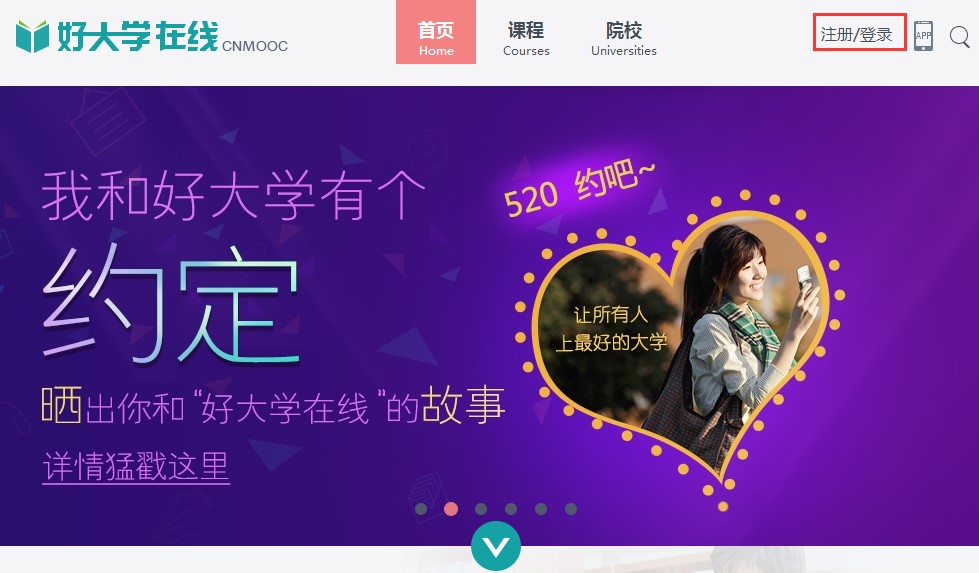
图1 登录/注册
2、在图2所示界面,输入电子邮件地址和密码即可登录。
如果首次访问没有账号,则点击右下方红笔标记的“注册”超链接,进行注册;
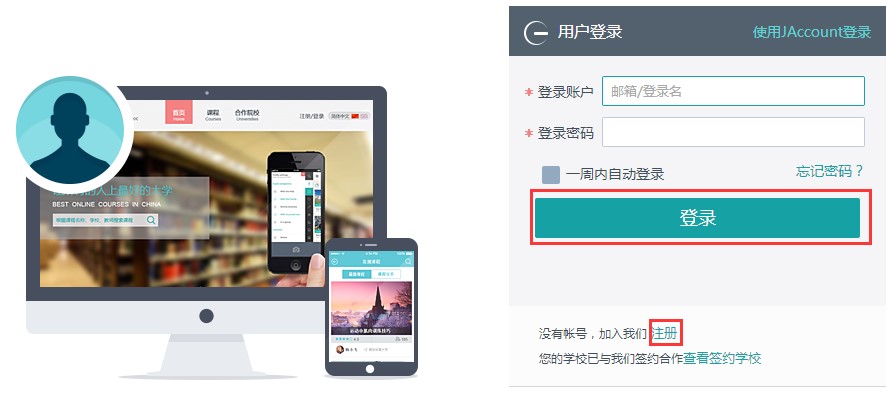
图2 登录界面
2注册
点击界面右上角的登录/注册中“注册”后,会出现图1所示注册界面。

图1 注册界面
按提示输入,点击注册后系统会发送邮箱验证邮件(如果没有收到邮件可以点击“重新发送”)。
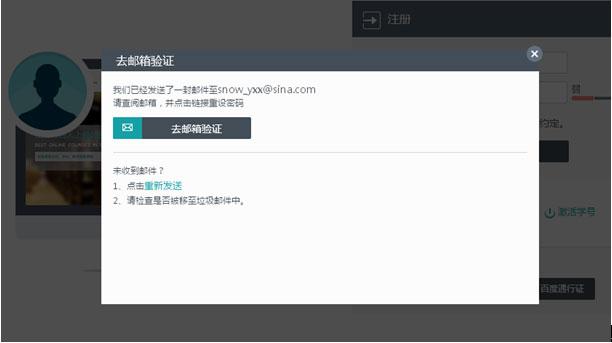
图2 邮箱验证界面
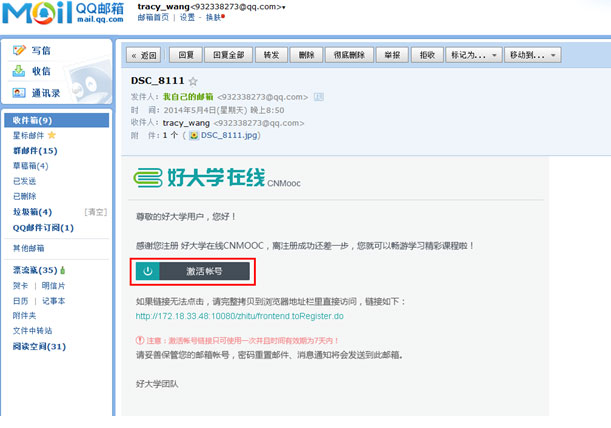
图3 查看邮件界面
点击邮件中“激活账号”按钮或链接成功会直接返回登录界面,即完成注册可以进行登录。
如果您是在校学生,您可以进行在校认证。
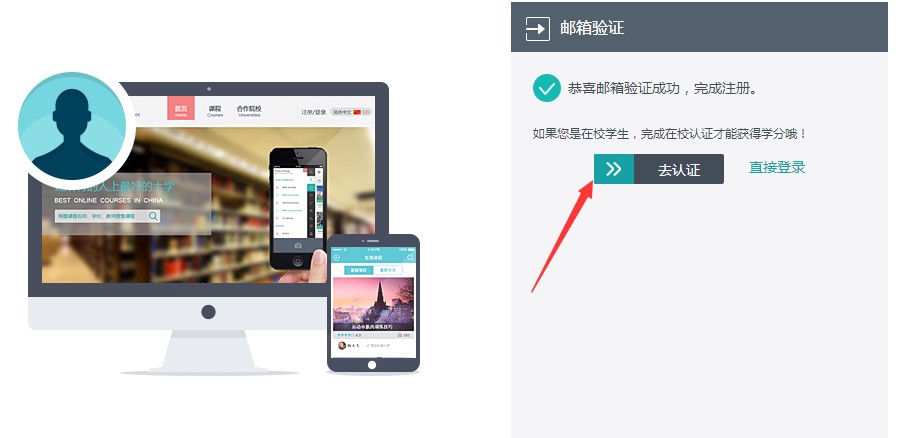
图4 注册成功界面
如果您是在校学生,点击“去认证”,继续完成在校学生身份认证。
登录后,进入个人设置中基本资料页面,选择在校生,填写在校生信息,最后点击提交。
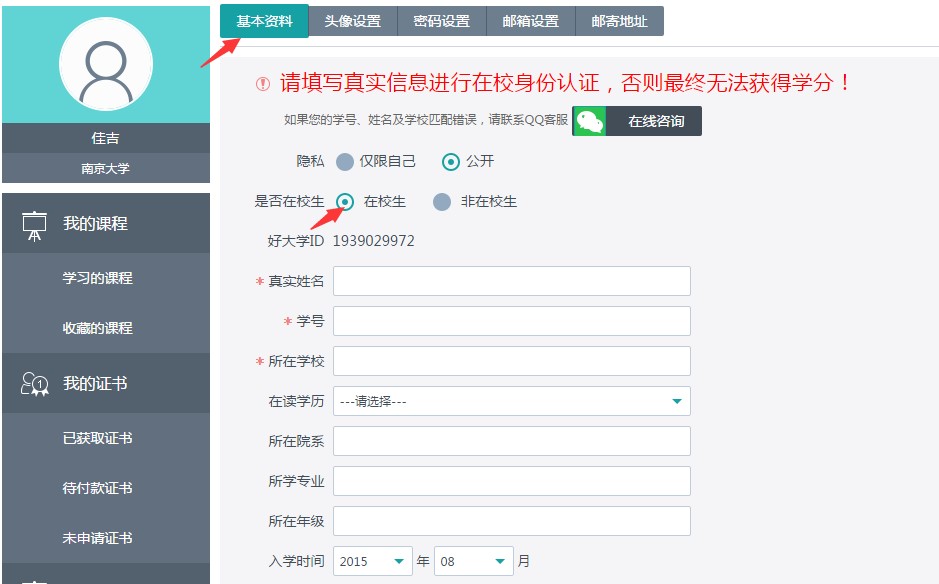
图5 填写在校认证信息界面
提交的在校认证审核通过后,您的头像旁边会有V标识哦。
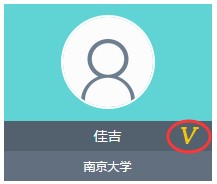
图6 在校认证审核通过
1搜索课程
如图所示,用户可以根据自己的要求输入想要搜索的课程,点击搜索即完成搜索课程。

2课程详情
点击页眉上面的“课程”,进入课程列表界面后,可看到所有课程。

图1 首页
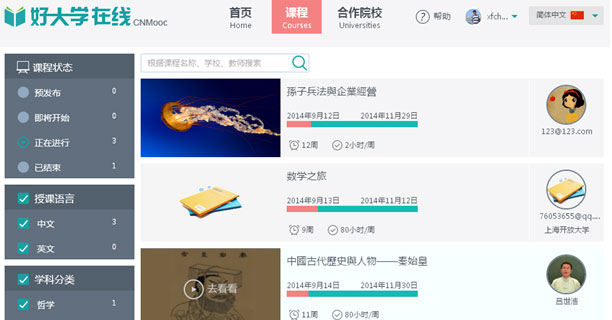
图2 所有课程
将鼠标移动至想要查看详情的课程图片上,会出现“去看看”文字(如图2所示)。点击即可进入课程详情,如下
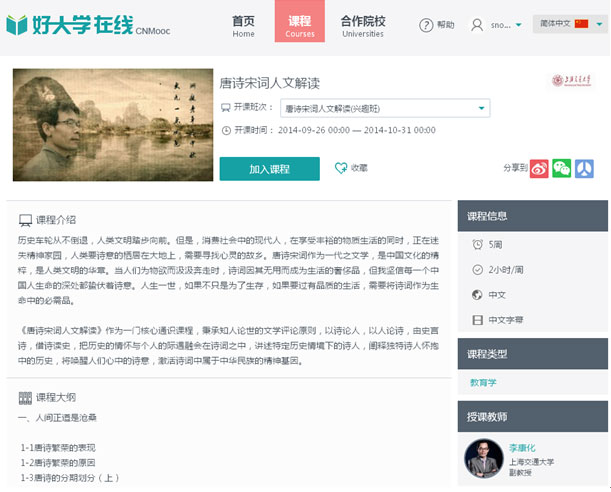
图3 课程详情
3课程加入/进入
点击页眉上面的“课程”,进入课程列表界面后,可看到所有课程。
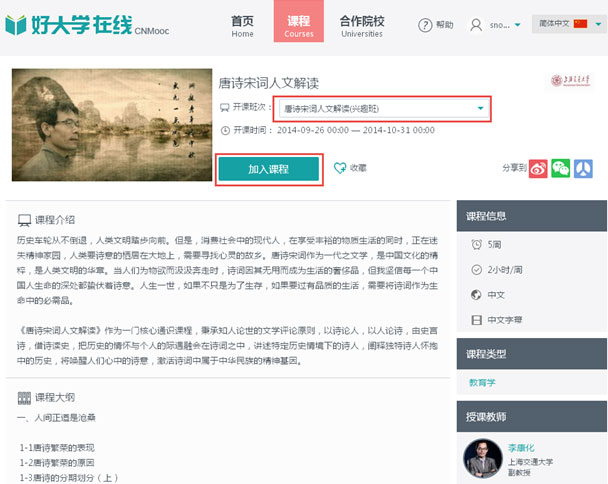
图1 课程详情
点击加入课程后,弹出选课提示,您需要告诉我们您的学习目的是修学分还是非学分学习。
选择修学分时,如果在校身份未认证,还需要进行在校身份认证,在校认证不通过或未认证会影响您的学分获得。
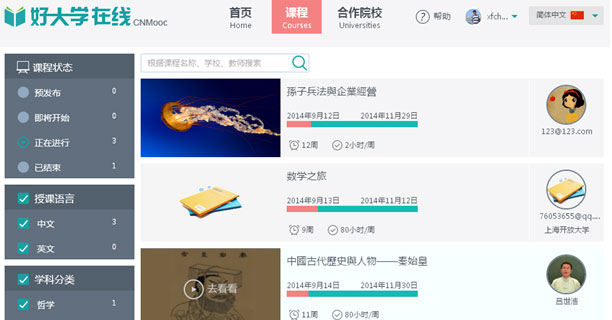
图3 选课提示
确认选课后,课程详情界面中按钮文字“加入课程”变为“进入学习”。如下图所示:
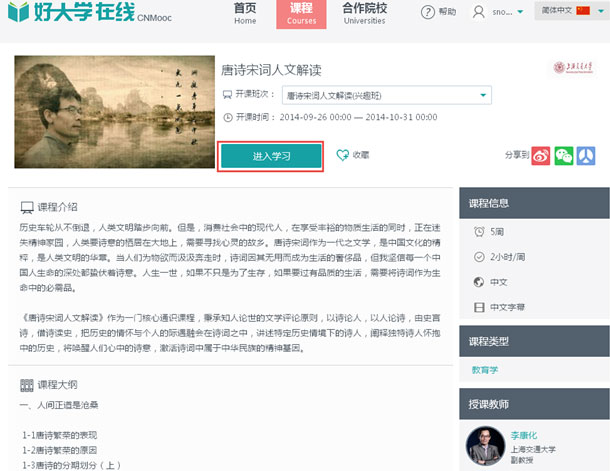
图3 加入课程后
4课程收藏
在课程详情界面,点击收藏,可以收藏此课程。如下图所示:
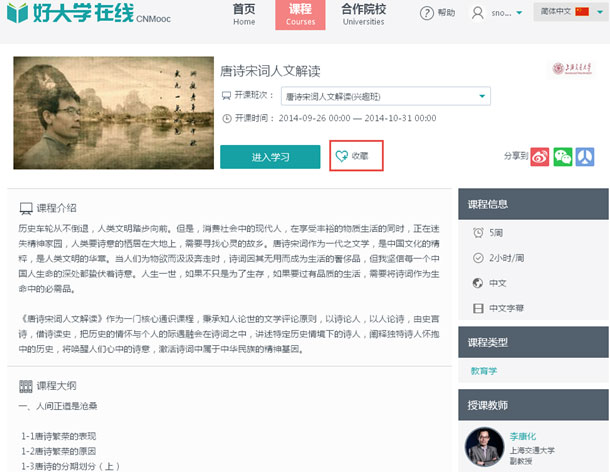
图1 收藏课程
收藏课程成功后,在学习中心-收藏课程中查看您收藏的所有课程。如下图所示:
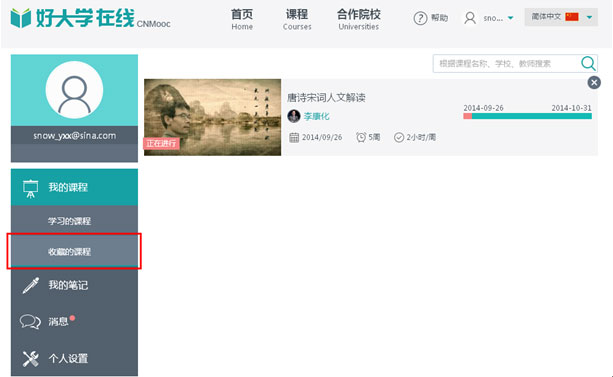
图2 已收藏课程
5课程内容查看
(1)、在课程详情界面中,点击“进入学习”。
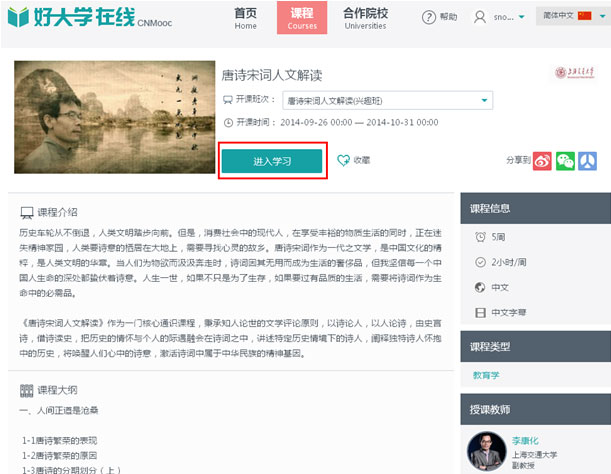
图1 进入学习
(2)、点击“进入学习”,进入下图所示界面,点击其左侧任意模块即可进行查看课程内容。
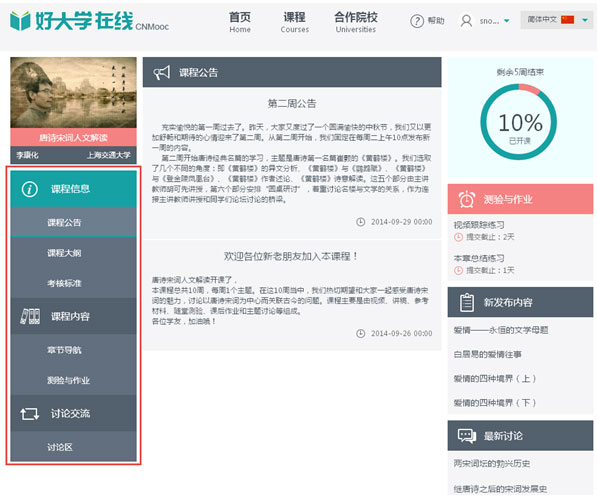
图2 课程主页
1点播学习
(1)、在课程内容界面点击“章节导航”。
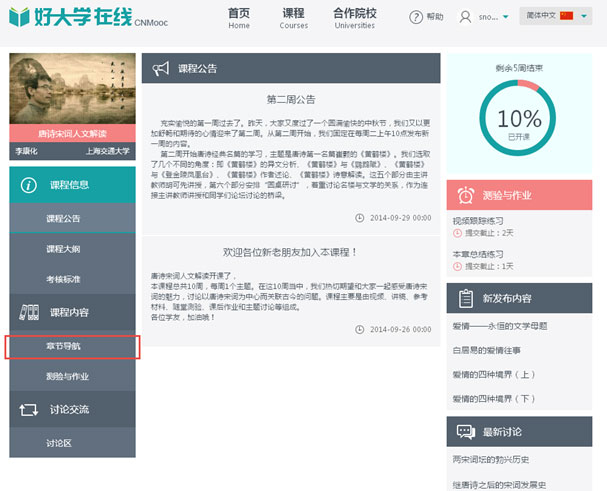
图1 课程主页
(2)、点击想要点播小节下方的内容标志。
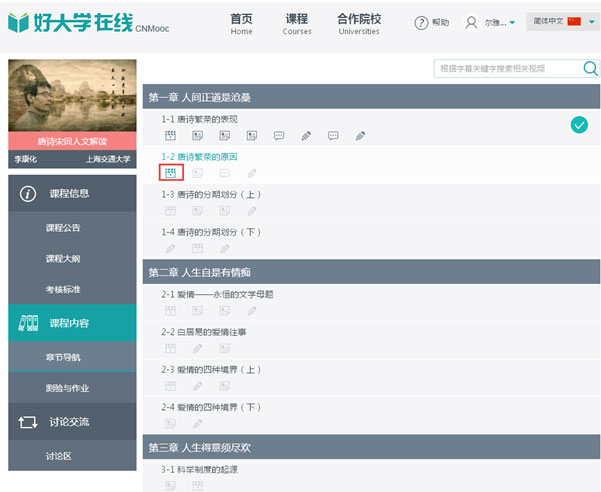
图2 章节导航
(3)、点击视频标志后进入观看界面(如下图所示)。此外, 可点击屏幕左侧导航章节目录进行观看其他章节的内容,也可点击右侧小节内容标志进行切换观看。

图3 内容学习
(4)、如图4所示,在右上方有个“笔记”和“提问”标志,点击笔记标志即可进入写笔记界面, 点击提问标志即可进入发表提问界面。
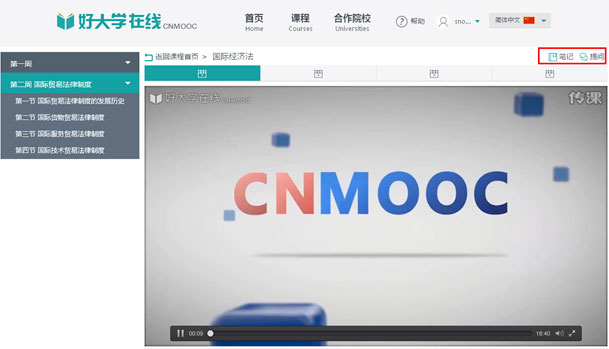
图4 提问/记笔记
1测验与作业说明
刚刚我们了解了如何点播视频,现在让我们了解一下如何去做课程中测验和作业。
一:客观题练习,提交后系统评分可立即知晓成绩,称为测验;
二:主观题练习,提交后需要教师批阅评分,等到成绩公布后知晓成绩,称为作业。
三:主观题练习,提交后需要同学之间批阅评分,等到成绩公布后知晓成绩,称为互评作业。
在章节导航界面,点击练习标志,进入练习。 (或点击课程左侧导航下方的“测验与作业”,课堂中出现的所有练习会汇总在这里,也可以由此进入)如下图所示。
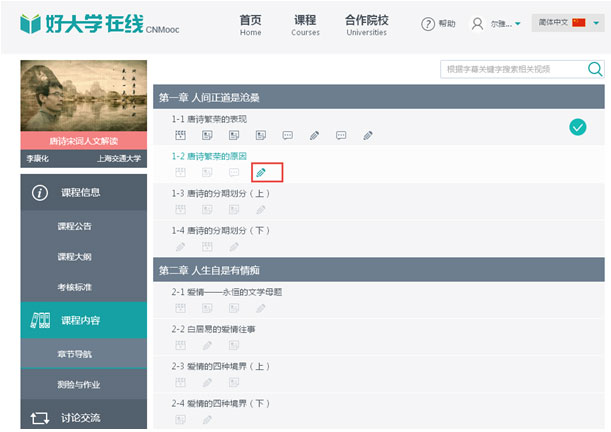
图1 章节导航界面
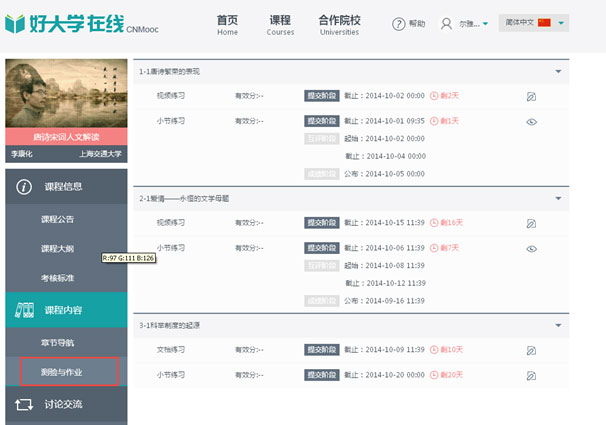
图2 测验与作业界面
2做测验
1、在章节导航界面,点击“练习”标志后,进入本次练习的考核说明界面,如下图所示。
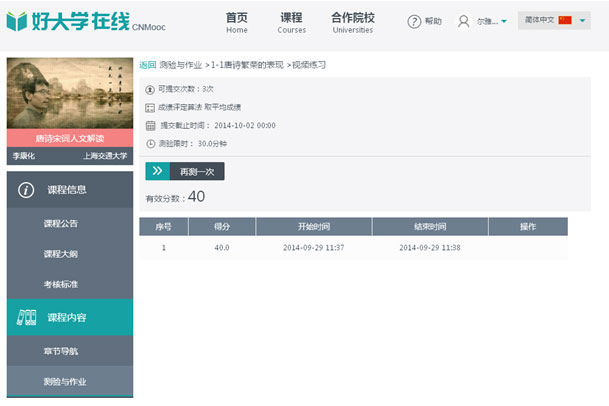
图1 考核说明
2、点击“开始测试/再测一次”进入做题界面,如下图所示。
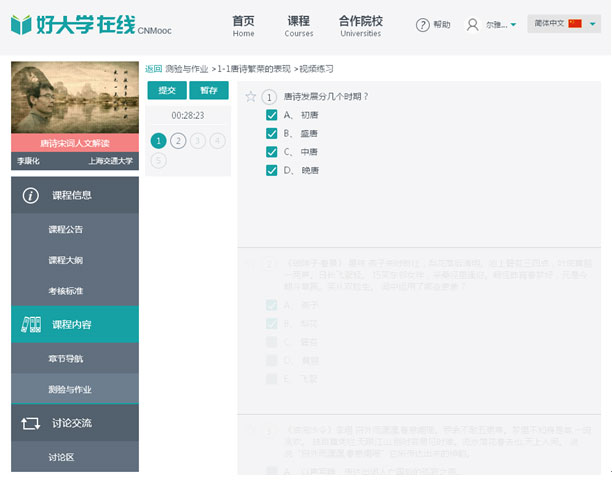
图2 进入做题
3、在做题界面,答题完成可以点击“提交”,答题未完成可以点击“暂存”保存本次答题记录。
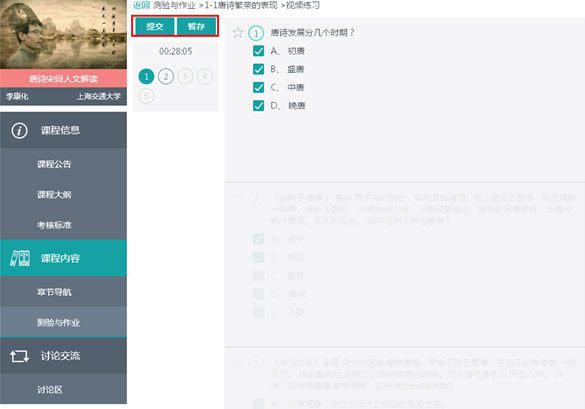
图3 提交/暂存
3做互评作业
1、点击课程左侧导航下方的“测验与作业”,课堂中出现的所有练习会汇总在这里。
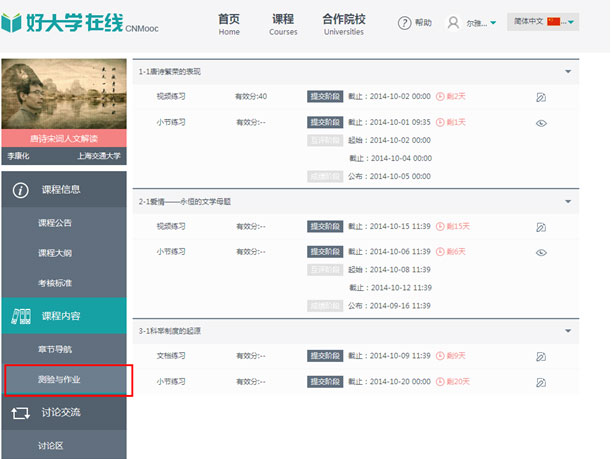
图1 测验与作业
2、选择进入一个互评作业。首次进入互评作业时,会弹出考核说明界面。
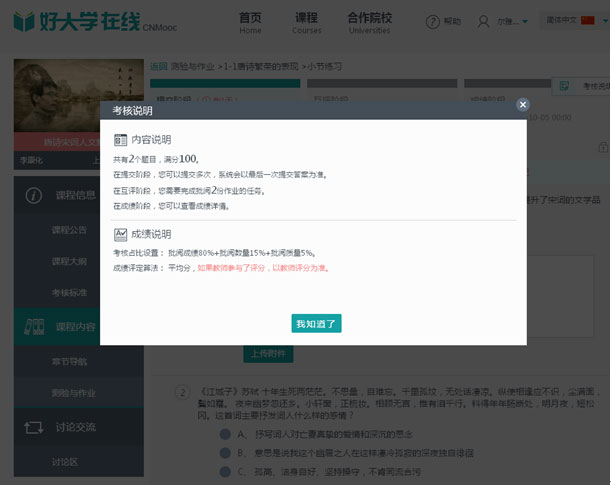
图2 考核说明
3、点击“我知道了”,进入互评作业-提交阶段界面。如下图所示。答题完成后,可以点击“提交” (提交前必须要勾选遵守学术诚信条款)。答题未完成可以点击“暂存”保存本次答题记录。
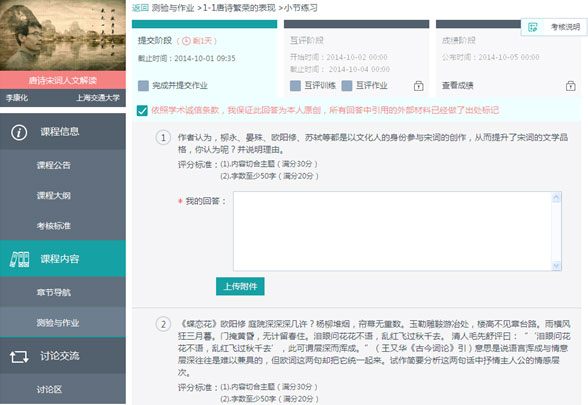
图3 提交互评作业
4、如果已提交作业并且互评阶段已开始,会进入互评作业-互评阶段界面。 在互评阶段中,开始批阅他人作业之前,您需要首先进行互评训练。必须看完所有互评案例,才能进入批阅作业。
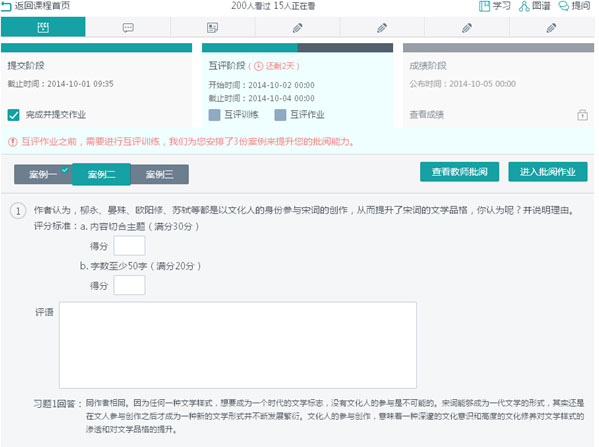
图4 互评作业-互评训练
5、完成互评训练后,开始批阅他人作业。
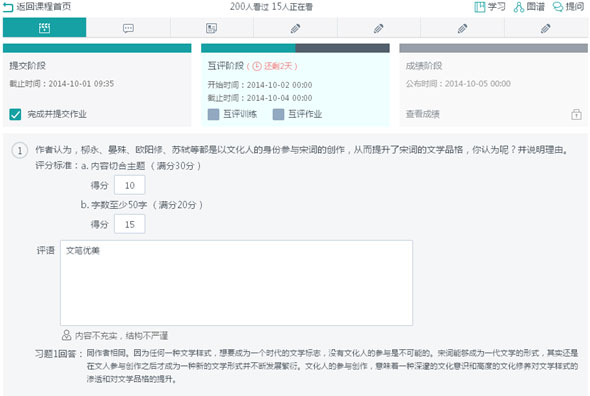
图5 批阅作业
6、完成互评阶段任务后,在成绩公布期间内查看成绩详情。 如果您对他人批阅分数不满意,可以提出成绩申诉,由教师审核处理。

图6 查看成绩
1回帖/评论他人回帖
1、点击课程左下侧“讨论区”,进入图1所示界面。
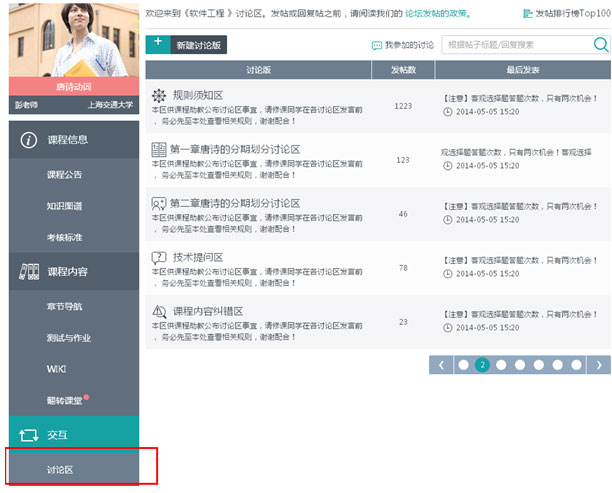
图1 讨论区
2、选择您感兴趣的讨论版块,直接点击进入查看详情。
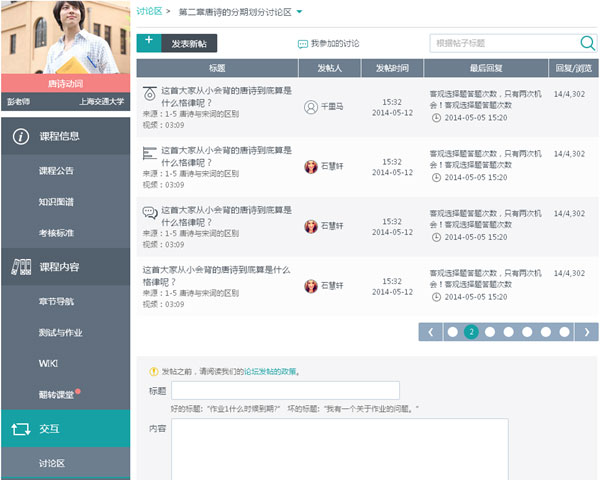
图2 版块讨论
3、进入一个讨论版块后,点击查看感兴趣帖子。在帖子详情界面,可以回帖和回复他人的回帖。
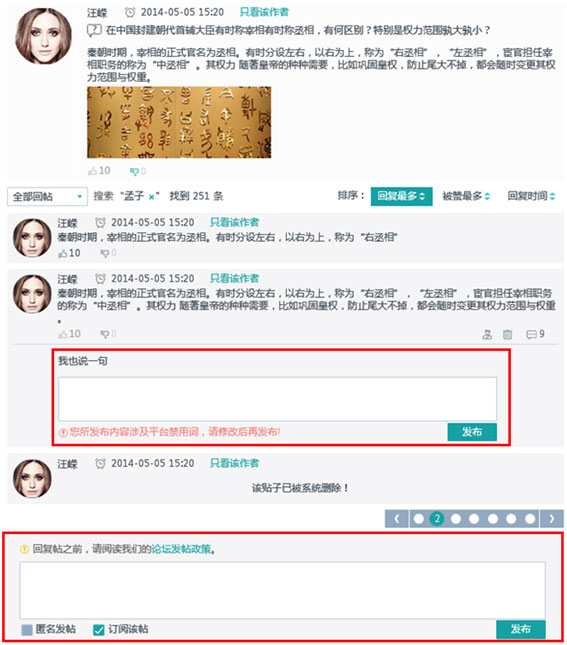
图3 回帖/回复他人的回帖
2发表新帖
1、在讨论区界面,选择您感兴趣的讨论版块,直接点击进入查看详情。

图1 讨论区
2、进入一个讨论版块后,即如图2所示界面,点击“发表新帖”。
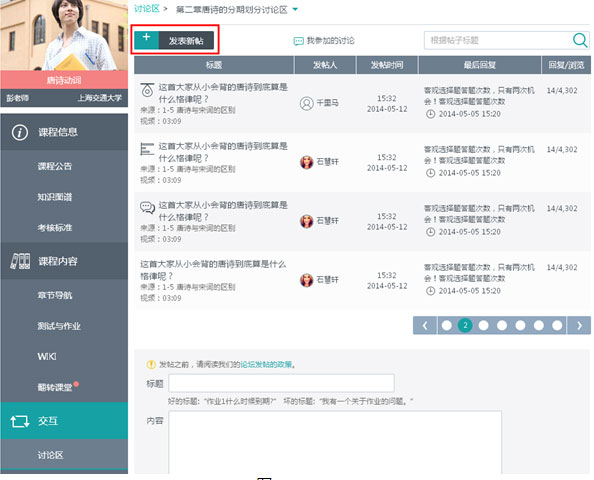
图2 讨论版块
3、点击“发表新帖”后,界面跳转到发表新帖环节,输入标题与内容,并点击“发布”即可。
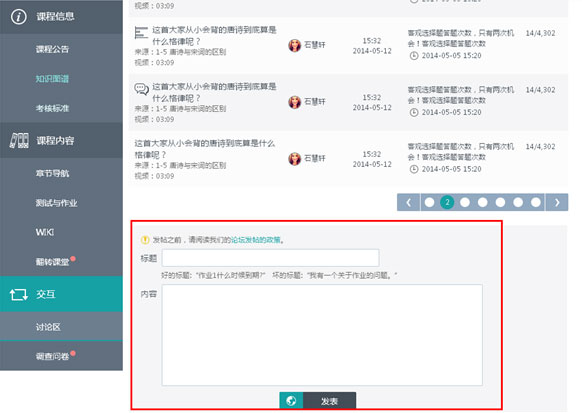
图3 发表新帖
1翻转课堂说明
翻转课堂展示课程开课中组织一些线下活动,可以报名参加。
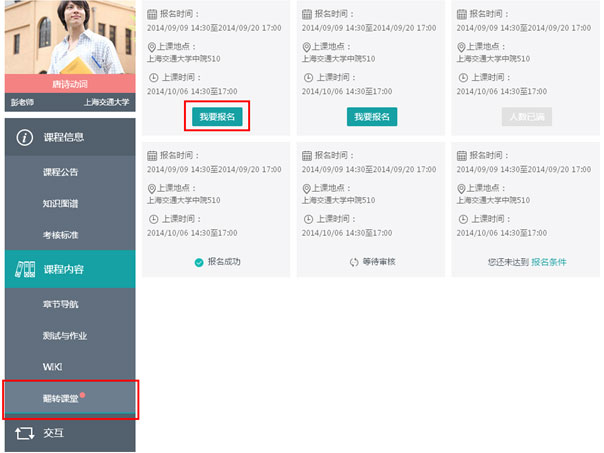
图1 翻转课堂
“好大学在线”是国内最好的大规模在线课程(慕课)开放与公共服务的平台,跨越院校围墙,汇聚了丰富的国内一流大学的优质教学资源, 为在校学生获取一流大学学分提供便捷途径,也可供有兴趣参与平台学习的社会公众提供随时随地的学习机会,满足不同层次的学习需求。
“好大学在线”课程证书(简称“证书”)是学生参与平台课程修读结果的证明。所有参与“好大学在线”课程学习的学生, 在完成课程学习任务,且考试成绩合格者,均可申请获取。
1证书用途
“好大学在线”课程证书是关于学生在本平台修读课程科目、完成相关学习环节且成绩合格的证明。 课程证书作为学生学习或终身学习简历和结果记载,可能对学生毕业后就业、读研、出国深造或重新找工作有帮助。
2申领条件
注册申请“好大学在线”课程学习的学生,在完成规定的线上学习任务(观看课程视频、完成线上作业与各类测验、参与论坛与教学互评), 通过线上考试,课程总成绩合格,并经课程组核实确认,均可在线提出领取证书申请。
3证书模板

4申领方式
申请课程证书,须支付课程证书费(含申领资格审核费、证书制作工本费、邮寄费等)为100元/证,在线缴纳。
提请申领学生务必注意,申领费用一经发生,将不予退还。
请申领学生务必提供详细的、确定的证书投递地址。如确系地址错误致证书邮寄失败,后果自负。
5证书邮寄
“好大学在线”负责证书发放的所有事项,平台在收到证书申领申请后十个工作日内,将证书邮寄至学生在线填写的收件地址。
1学分认定
学分认定是指在校大学生在“好大学在线”按照课程教学计划学习,完成课程学习所有环节,参与所有考核,且最终学习成绩合格, 由学生所在学校给予学分,作为其在校生学习总量的一部分,成为获取学位证书的必要组成部分。
2课程范围
学生须在其所在学校认定的“好大学在线”课程范围内按照学校规定修读。学生所在学校对计入学分所对应的课程所属学科、课程科目、 课程学时均有明确的规定,并在培养计划中予以体现。
3认定条件
学生在完成线上所有学习任务(观看课程视频、完成线上作业与各类测验、参与论坛与教学互评)),通过线上和线下考试,且最终成绩合格,经课程组确认, 满足学生所在学校规定的学分修读需求,“好大学在线”将给予成绩,由学生所在学校按其规定认定学分。
4认定主体
“好大学在线”对符合学分认定要求的学生,负责将其课程修读成绩发送至学生所在学校教务处,具体的认定工作由该校教务处负责实施。
1翻转课堂
翻转课堂译自“Flipped Classroom”或“Inverted Classroom”。一般来说,就是指学生在线自己(课堂外)学习课程内容,在课堂或其它环境下师生面对 面交流与讨论与讨论的一种教学形态。
目前“好大学在线”实施的翻转课堂有两种形式。一种是由课程组教师或在其指导下由学生所在学校老师组织实施的师生面对面交流活动,如分组讨论、主题交流、作业答疑、 参观实习等;还有一种是借助网络技术,课程组教师与学生通过视频开展教学互动,如问题解答、专题讲解等。
2翻转课堂实施
“好大学在线”鼓励开展形式多样的翻转课堂教学,并要求参与翻转课堂学习的学生在参与前做好充分的准备。学生须按教学日历安排, 完成在线学习内容,参与在线教学互动与教学互评,完成课程布置的作用、测验等。
学生在参与翻转课堂之前,应按在线课程提示学习完指定的课程内容。学生须按在线课程提示,详细了解翻转课堂安排的形式、时间与地点, 并在规定时间段内在线报名。一旦在线报名成功,务必确保参与。
1作业互评
作业互评是”在“好大学在线”上学习同一课程学生之间,按照要求相互批阅作业的学习环节。学生批阅别人作业情况(是否批阅以及是否认真批阅) 以及被别人有效批阅的成绩将作为学院学习在线考核的一个重要部分,评价结果将在学习最终成绩中占有一定比例。 作业互评既是学习中的一个重要环节,也是“好大学在线”的一大特色,是学生参与教学、相互学习的一种有效方式,可促进学生相互交流,体现在线学习的主动性。
2参与作业互评
“好大学在线”提请在线学习学生,务必按教学日历提示,在规定时间段内,按要求完成作业互评。
“好大学在线”提请在线学习学生,务必认真、客观、公正地评价学习伙伴的学习效果,您的评价对他人很重要,相信您也会从中获益。
学生若对于作业被评结果有异议,可在线提出申诉。严谨任何人恶意批阅,一经发现并核实,将按照有关规定严肃处理。
“好大学在线”是国内最好的大规模在线课程(慕课)开放与公共服务的平台,跨越院校围墙,汇聚了丰富的国内一流大学的优质教学资源, 为在校学生获取一流大学学分提供便捷途径,也可供有兴趣参与平台学习的社会公众提供随时随地的学习机会,满足不同层次的学习需求。
“好大学在线”课程证书(简称“证书”)是学生参与平台课程修读结果的证明。所有参与“好大学在线”课程学习的学生, 在完成课程学习任务,且考试成绩合格者,均可申请获取。
1证书用途
“好大学在线”课程证书是关于学生在本平台修读课程科目、完成相关学习环节且成绩合格的证明。 课程证书作为学生学习或终身学习简历和结果记载,可能对学生毕业后就业、读研、出国深造或重新找工作有帮助。
2申领条件
注册申请“好大学在线”课程学习的学生,在完成规定的线上学习任务(观看课程视频、完成线上作业与各类测验、参与论坛与教学互评), 通过线上考试,课程总成绩合格,并经课程组核实确认,均可在线提出领取证书申请。
3证书模板

4申领方式
申请课程证书,须支付课程证书费(含申领资格审核费、证书制作工本费、邮寄费等)为100元/证,在线缴纳。
提请申领学生务必注意,申领费用一经发生,将不予退还。
请申领学生务必提供详细的、确定的证书投递地址。如确系地址错误致证书邮寄失败,后果自负。
5证书邮寄
“好大学在线”负责证书发放的所有事项,平台在收到证书申领申请后十个工作日内,将证书邮寄至学生在线填写的收件地址。
1学分认定
学分认定是指在校大学生在“好大学在线”按照课程教学计划学习,完成课程学习所有环节,参与所有考核,且最终学习成绩合格, 由学生所在学校给予学分,作为其在校生学习总量的一部分,成为获取学位证书的必要组成部分。
2课程范围
学生须在其所在学校认定的“好大学在线”课程范围内按照学校规定修读。学生所在学校对计入学分所对应的课程所属学科、课程科目、 课程学时均有明确的规定,并在培养计划中予以体现。
3认定条件
学生在完成线上所有学习任务(观看课程视频、完成线上作业与各类测验、参与论坛与教学互评)),通过线上和线下考试,且最终成绩合格,经课程组确认, 满足学生所在学校规定的学分修读需求,“好大学在线”将给予成绩,由学生所在学校按其规定认定学分。
4认定主体
“好大学在线”对符合学分认定要求的学生,负责将其课程修读成绩发送至学生所在学校教务处,具体的认定工作由该校教务处负责实施。
1翻转课堂
翻转课堂译自“Flipped Classroom”或“Inverted Classroom”。一般来说,就是指学生在线自己(课堂外)学习课程内容,在课堂或其它环境下师生面对 面交流与讨论与讨论的一种教学形态。
目前“好大学在线”实施的翻转课堂有两种形式。一种是由课程组教师或在其指导下由学生所在学校老师组织实施的师生面对面交流活动,如分组讨论、主题交流、作业答疑、 参观实习等;还有一种是借助网络技术,课程组教师与学生通过视频开展教学互动,如问题解答、专题讲解等。
2翻转课堂实施
“好大学在线”鼓励开展形式多样的翻转课堂教学,并要求参与翻转课堂学习的学生在参与前做好充分的准备。学生须按教学日历安排, 完成在线学习内容,参与在线教学互动与教学互评,完成课程布置的作用、测验等。
学生在参与翻转课堂之前,应按在线课程提示学习完指定的课程内容。学生须按在线课程提示,详细了解翻转课堂安排的形式、时间与地点, 并在规定时间段内在线报名。一旦在线报名成功,务必确保参与。
1作业互评
作业互评是”在“好大学在线”上学习同一课程学生之间,按照要求相互批阅作业的学习环节。学生批阅别人作业情况(是否批阅以及是否认证批阅) 以及被别人有效批阅的成绩将作为学院学习在线考核的一个重要部分,评价结果将在学习最终成绩中占有一定比例。 作业互评既是学习中的一个重要环节,也是“好大学在线”的一大特色,是学生参与教学、相互学习的一种有效方式,可促进学生相互交流,体现在线学习的主动性。
2参与作业互评
“好大学在线”提请在线学习学生,务必按教学日历提示,在规定时间段内,按要求完成作业互评。
“好大学在线”提请在线学习学生,务必认真、客观、公正地评价学习伙伴的学习效果,您的评价对他人很重要,相信您也会从中获益。
学生若对于作业被评结果有异议,可在线提出申诉。严谨任何人恶意批阅,一经发现并核实,将按照有关规定严肃处理。
1我的账号登录不上去怎么办,我该如何解决这个问题?
答:使用您的电子邮件地址或者学校简称+学号和密码进行登录,登录失败并提示账号或密码有问题时, 请首先尝试通过登录界面上的“忘记密码”链接重设密码。您会被提示输入您的电子邮件地址, 我们将发送给您重设密码邮件,点击邮件中重设密码链接为您的账户设置新的登录密码。
2我如何注册好大学在线的学习账号?
答:请输入好大学在线的网址http://www.cnmooc.org,在网站首界面的右上角找到登录/注册, 点击其后会出现登录/注册界面,想要注册新的账号,点击下方的“注册”, 按界面提示输入电子邮箱、密码,点击注册后我们将发送给您验证邮箱邮件, 点击邮件中激活账号链接,即可完成注册。
3我如何激活好大学在线的学号账号?
答:请输入好大学在线的网址http://www.cnmooc.org,在网站首界面的右上角找到登录/注册, 点击其后会出现登录/注册界面,想要激活学号,点击下方的“激活学号”, 按界面提示输入学号、姓名、学校、电子邮箱等信息,点击激活学号后我们给您发送验证邮箱邮件, 点击邮件中激活学号链接,即可完成激活学号。如果您填写的电子邮箱是已在好大学中注册, 可将学号和电子邮箱绑定为同一账号,之前学习记录会继续保留。
4我如何知道所在学校的简称?
答:请输入好大学在线的网址http://www.cnmooc.org,在网站首界面的右上角找到登录/注册, 点击其后会出现登录/注册界面,点击下方的“查看已签约学校”,弹出与本平台签约所有学校详情界面, 通过搜索您可以找到所在学校以及学校简称。
5我的学号激活不成功怎么办,我该如何解决这个问题?
答:激活学号过程中请确保您填写的学号、姓名、学校等信息符合规定要求,如果激活失败可联系所在学校进行解决。
6我可以修改我的昵称及注册邮箱吗?
答:昵称及注册邮箱均可修改。登录网站后,在右上角显示头像处点击头像, 在出现的下拉菜单中点击个人设置,在“个人资料”处可以修改昵称,在“邮箱设置”处可以修改注册邮箱。
7我可以注销账号吗?会有什么影响?
答:暂时没有此功能。
8我如何申请成为老师或者助教?
答:目前没有开放申请功能。
1为什么我不能正常访问好大学在线?是不是我的浏览器不行?
答:好大学在线网站支持各主流浏览器(如果是IE浏览器,请使用8.0以上版本访问以获得最佳体验),如果您不能正常访问, 请先确认您的网址输入是否正确,账号密码有无错误,或测试您的网络速度是否过慢浏览器是否有问题。
2好大学在线的课程只有这几门吗?以后会有新的课程吗?
答:当然不会只有这几门,目前好大学在线仍处于初试阶段,发布的课程较少, 以后会逐渐丰富各个学科各大高校的视频,请继续关注我们好大学在线,我们竭诚为广大求知者服务。
3我是否需要一些特殊的软件或电脑设备?
答:不需要,只要确定您的网速可以打开网站,直接输入我们的网址即可,方便快捷。
1登录
1、登录网址http://www.cnmooc.org,进入好大学在线的首界面,点击右上角的登录/注册。
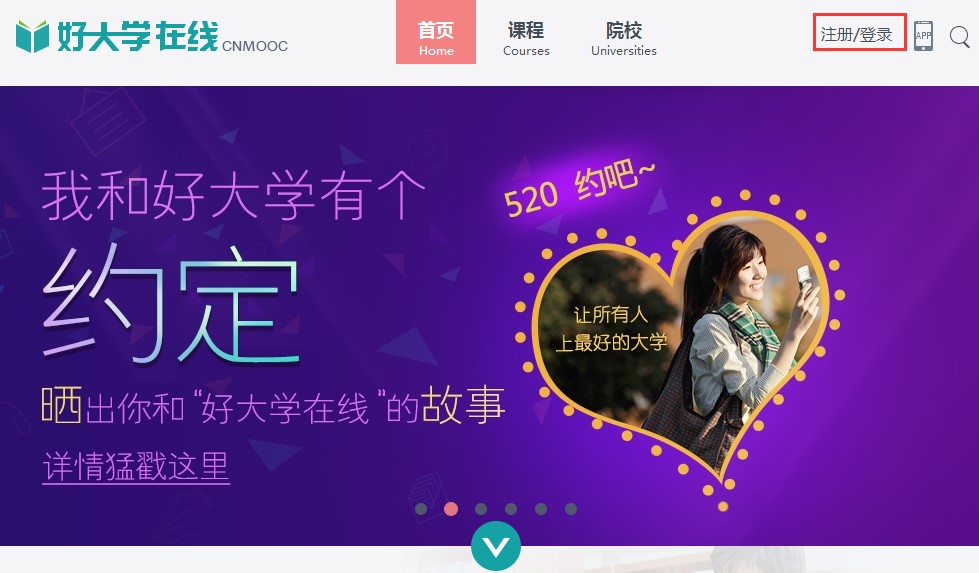
图1 登录/注册
2、在图2所示界面,输入电子邮件地址和密码即可登录。
如果首次访问没有账号,则点击右下方红笔标记的“注册”超链接,进行注册;
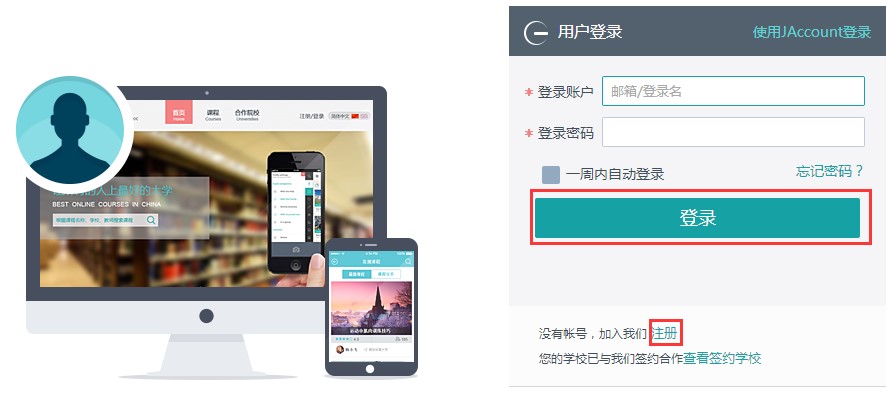
图2 登录界面
2注册
点击界面右上角的登录/注册中“注册”后,会出现图1所示注册界面。

图1 注册界面
按提示输入,点击注册后系统会发送邮箱验证邮件(如果没有收到邮件可以点击“重新发送”)。
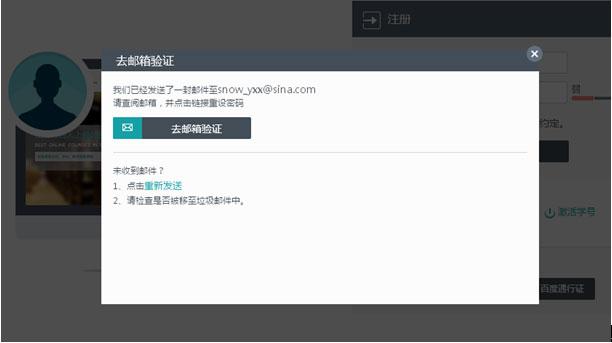
图2 邮箱验证界面
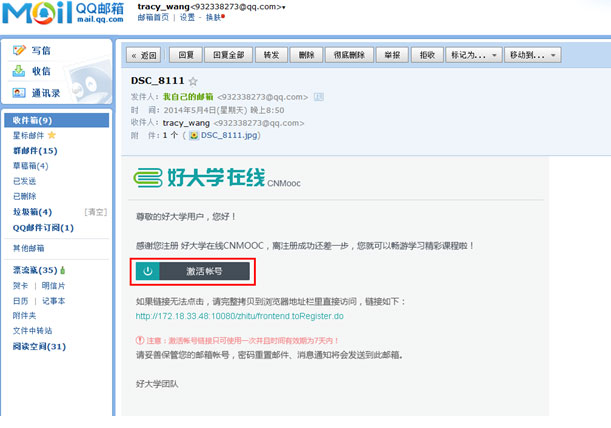
图3 查看邮件界面
点击邮件中“激活账号”按钮或链接成功会直接返回登录界面,即完成注册可以进行登录。
如果您是在校学生,您可以进行在校认证。
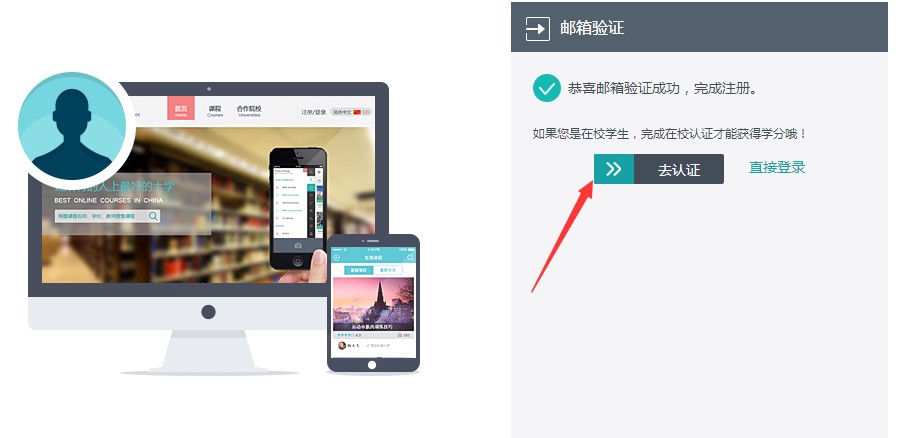
图4 注册成功界面
1搜索课程
如图所示,用户可以根据自己的要求输入想要搜索的课程,点击搜索即完成搜索课程。

2课程详情
点击页眉上面的“课程”,进入课程列表界面后,可看到所有课程。

图1 首页
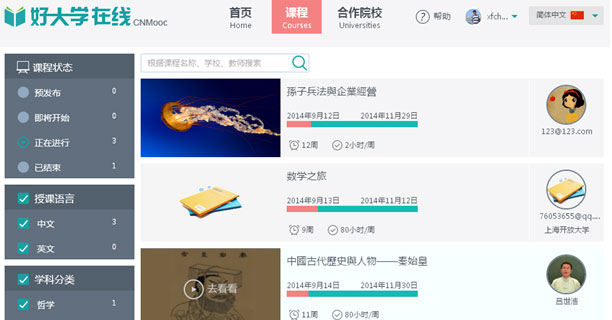
图2 所有课程
将鼠标移动至想要查看详情的课程图片上,会出现“去看看”文字(如图2所示)。点击即可进入课程详情,如下
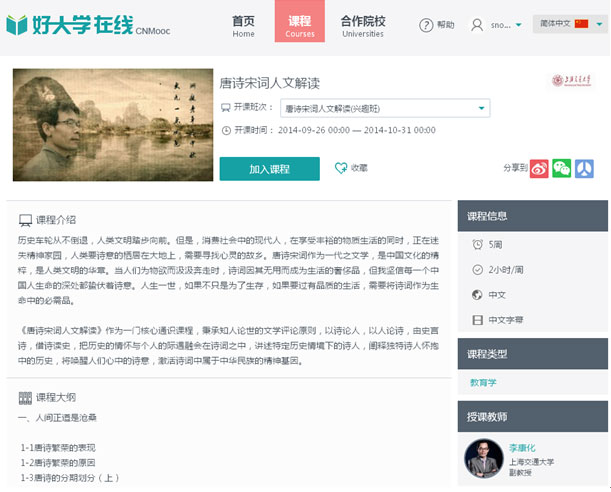
图3 课程详情
3课程加入/进入
点击页眉上面的“课程”,进入课程列表界面后,可看到所有课程。
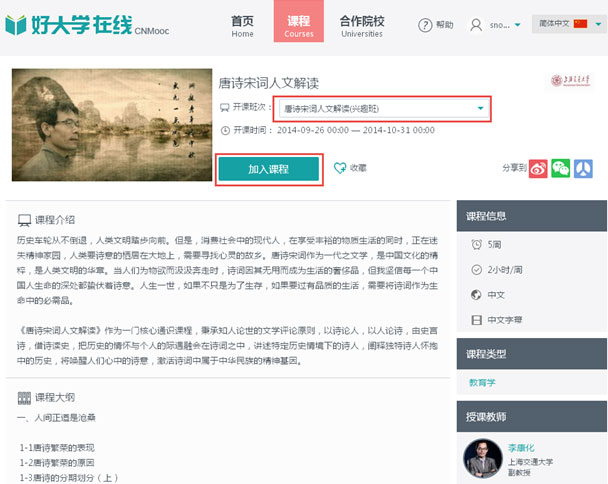
图1 课程详情
点击加入课程后,弹出选课提示,您需要告诉我们您的学习目的是修学分还是非学分学习。
选择修学分时,如果在校身份未认证,还需要进行在校身份认证,在校认证不通过或未认证会影响您的学分获得。
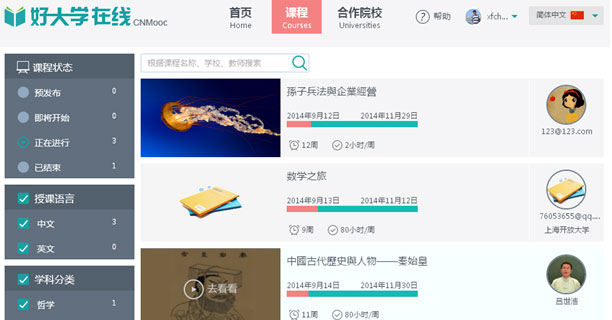
图3 选课提示
确认选课后,课程详情界面中按钮文字“加入课程”变为“进入学习”。如下图所示:
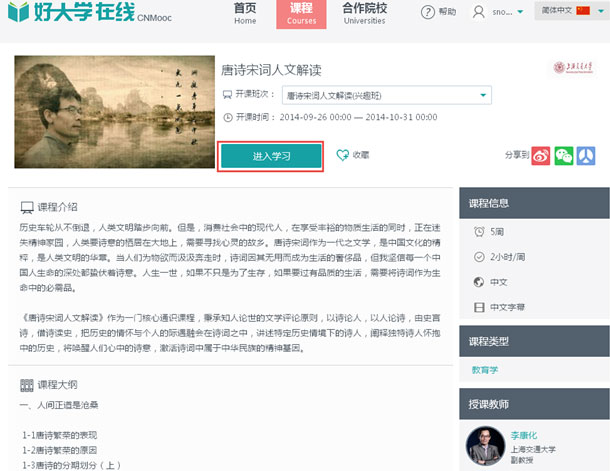
图3 加入课程后
4课程收藏
在课程详情界面,点击收藏,可以收藏此课程。如下图所示:
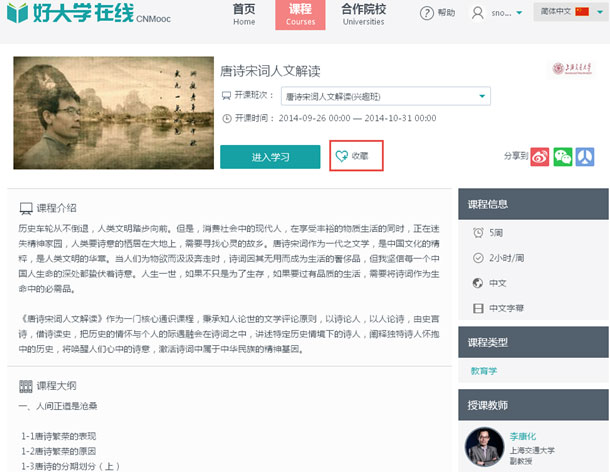
图1 收藏课程
收藏课程成功后,在学习中心-收藏课程中查看您收藏的所有课程。如下图所示:
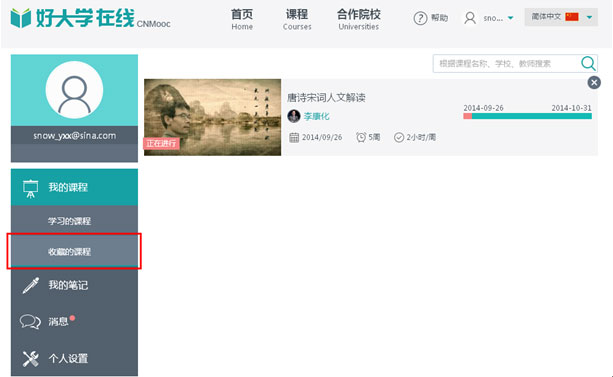
图2 已收藏课程
5课程内容查看
(1)、在课程详情界面中,点击“进入学习”。
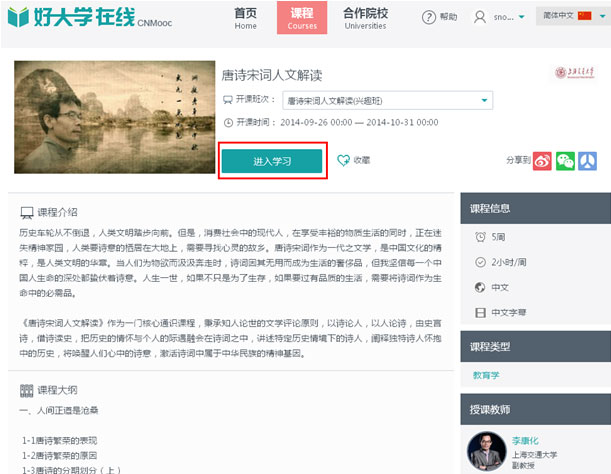
图1 进入学习
(2)、点击“进入学习”,进入下图所示界面,点击其左侧任意模块即可进行查看课程内容。
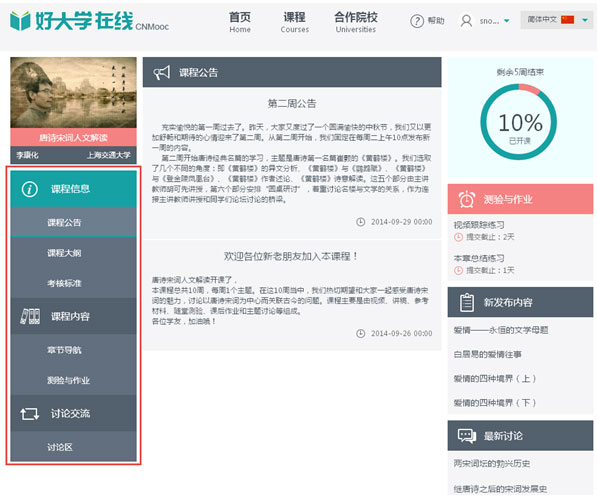
图2 课程主页
1点播学习
(1)、在课程内容界面点击“章节导航”。
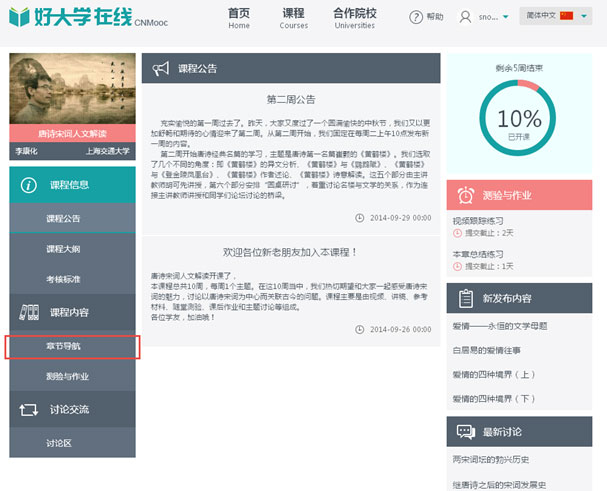
图1 课程主页
(2)、点击想要点播小节下方的内容标志。
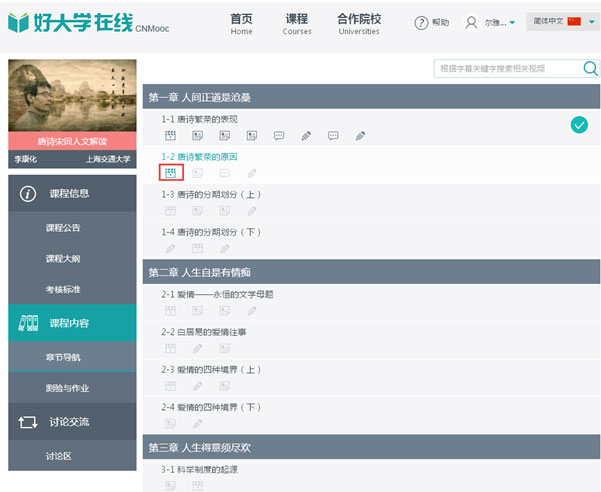
图2 章节导航
(3)、点击视频标志后进入观看界面(如下图所示)。此外, 可点击屏幕左侧导航章节目录进行观看其他章节的内容,也可点击右侧小节内容标志进行切换观看。

图3 内容学习
(4)、如图4所示,在右上方有个“笔记”和“提问”标志,点击笔记标志即可进入写笔记界面, 点击提问标志即可进入发表提问界面。
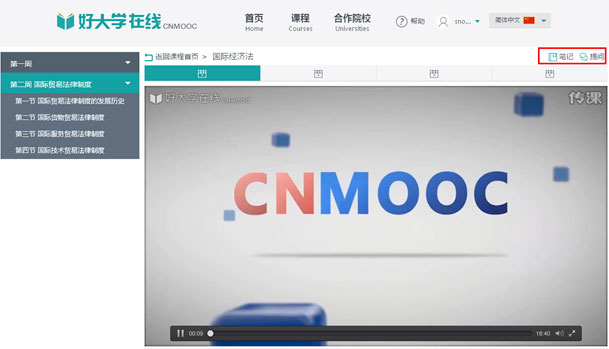
图4 提问/记笔记
1测验与作业说明
刚刚我们了解了如何点播视频,现在让我们了解一下如何去做课程中测验和作业。
一:客观题练习,提交后系统评分可立即知晓成绩,称为测验;
二:主观题练习,提交后需要教师批阅评分,等到成绩公布后知晓成绩,称为作业。
三:主观题练习,提交后需要同学之间批阅评分,等到成绩公布后知晓成绩,称为互评作业。
在章节导航界面,点击练习标志,进入练习。 (或点击课程左侧导航下方的“测验与作业”,课堂中出现的所有练习会汇总在这里,也可以由此进入)如下图所示。
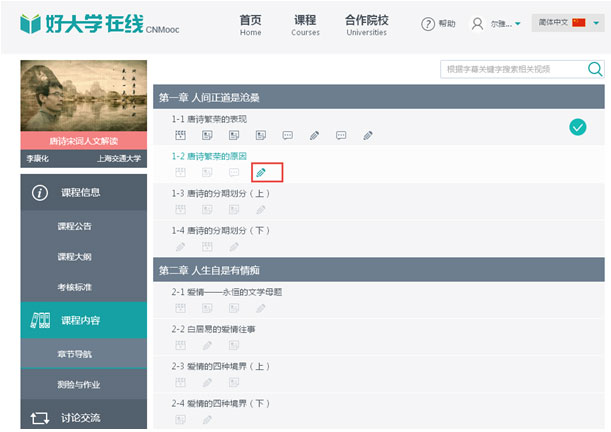
图1 章节导航界面
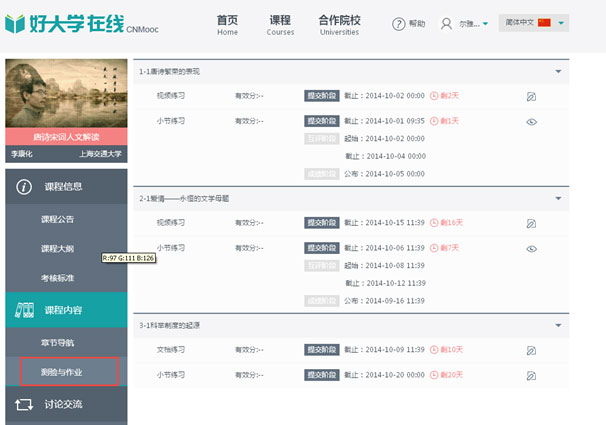
图2 测验与作业界面
2做测验
1、在章节导航界面,点击“练习”标志后,进入本次练习的考核说明界面,如下图所示。
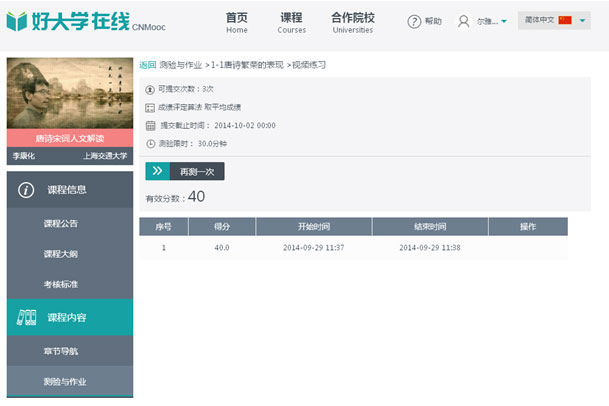
图1 考核说明
2、点击“开始测试/再测一次”进入做题界面,如下图所示。
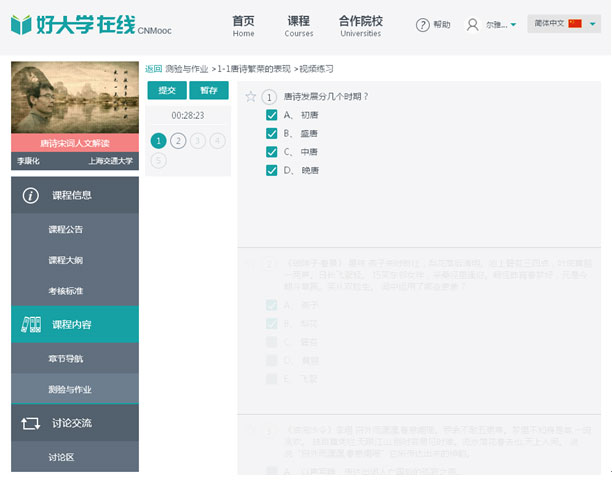
图2 进入做题
3、在做题界面,答题完成可以点击“提交”,答题未完成可以点击“暂存”保存本次答题记录。
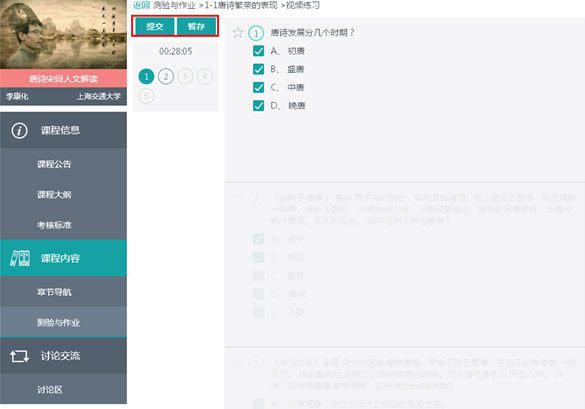
图3 提交/暂存
3做互评作业
1、点击课程左侧导航下方的“测验与作业”,课堂中出现的所有练习会汇总在这里。
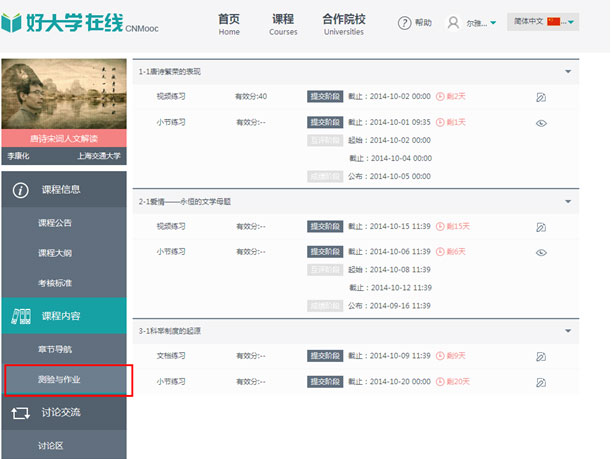
图1 测验与作业
2、选择进入一个互评作业。首次进入互评作业时,会弹出考核说明界面。
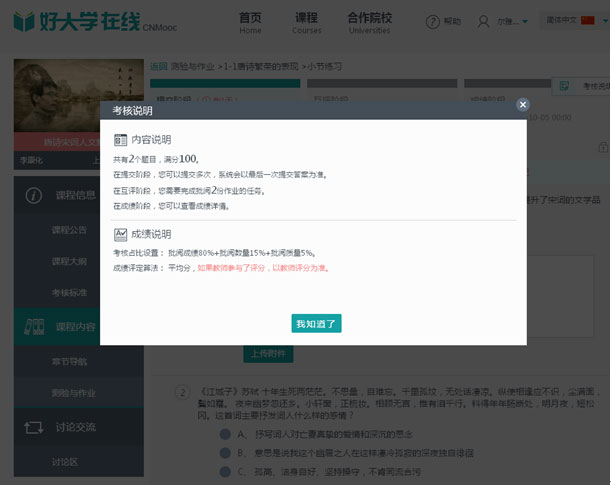
图2 考核说明
3、点击“我知道了”,进入互评作业-提交阶段界面。如下图所示。答题完成后,可以点击“提交” (提交前必须要勾选遵守学术诚信条款)。答题未完成可以点击“暂存”保存本次答题记录。
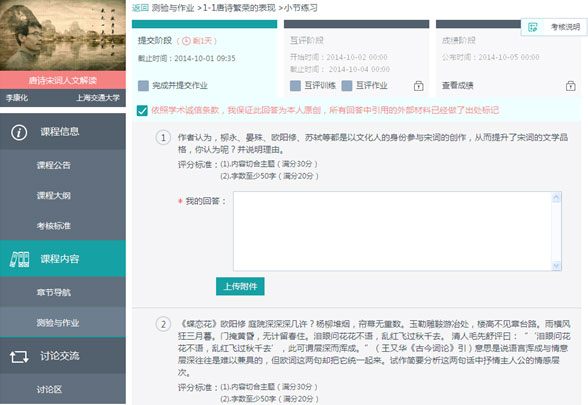
图3 提交互评作业
4、如果已提交作业并且互评阶段已开始,会进入互评作业-互评阶段界面。 在互评阶段中,开始批阅他人作业之前,您需要首先进行互评训练。必须看完所有互评案例,才能进入批阅作业。
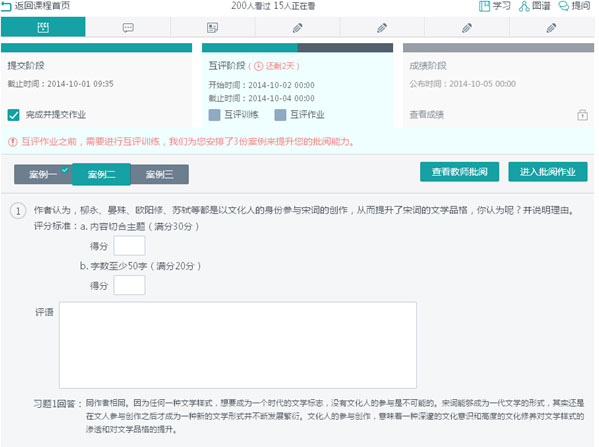
图4 互评作业-互评训练
5、完成互评训练后,开始批阅他人作业。
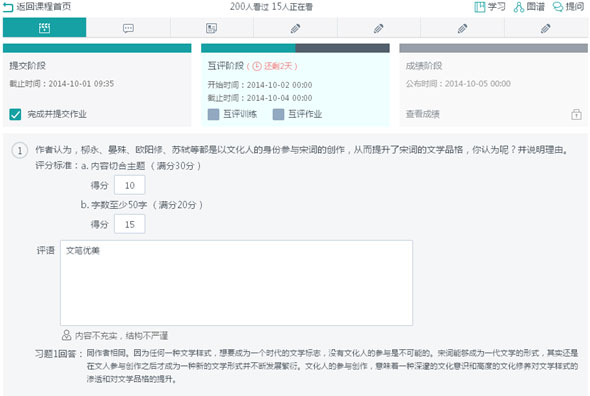
图5 批阅作业
6、完成互评阶段任务后,在成绩公布期间内查看成绩详情。 如果您对他人批阅成绩不满意,可以提出成绩申诉,由教师审核处理。

图6 查看成绩
1回帖/评论他人回帖
1、点击课程左下侧“讨论区”,进入图1所示界面。
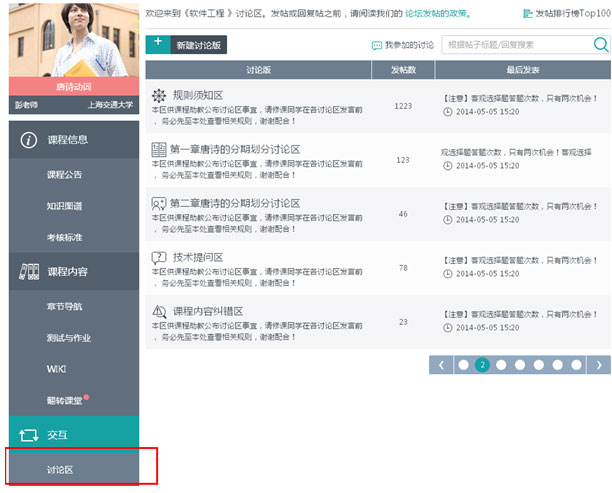
图1 讨论区
2、选择您感兴趣的讨论版块,直接点击进入查看详情。
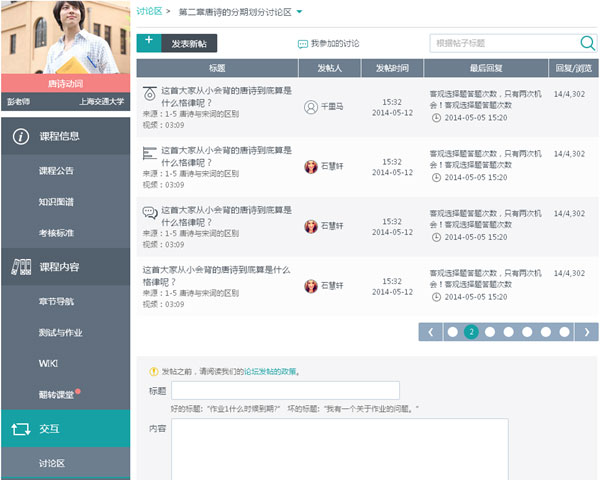
图2 版块讨论
3、进入一个讨论版块后,点击查看感兴趣帖子。在帖子详情界面,可以回帖和回复他人的回帖。
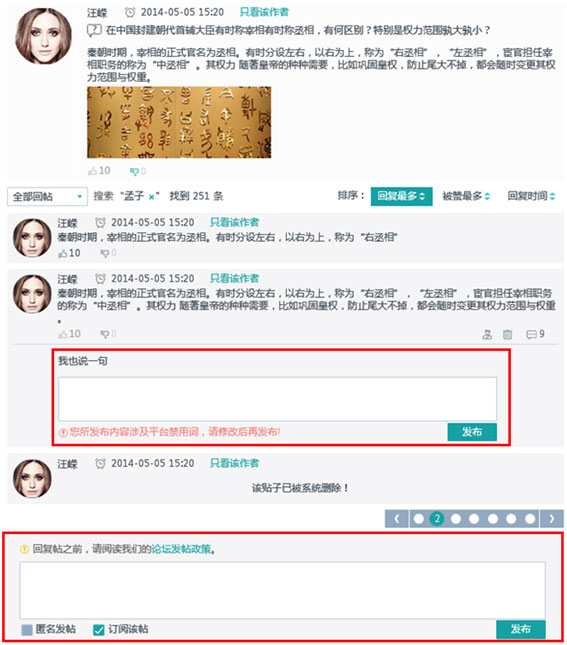
图3 回帖/回复他人的回帖
2发表新帖
1、在讨论区界面,选择您感兴趣的讨论版块,直接点击进入查看详情。

图1 讨论区
2、进入一个讨论版块后,即如图2所示界面,点击“发表新帖”。
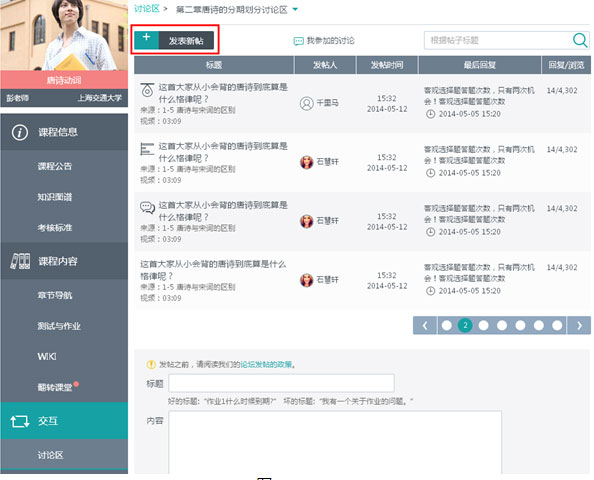
图2 讨论版块
3、点击“发表新帖”后,界面跳转到发表新帖环节,输入标题与内容,并点击“发布”即可。
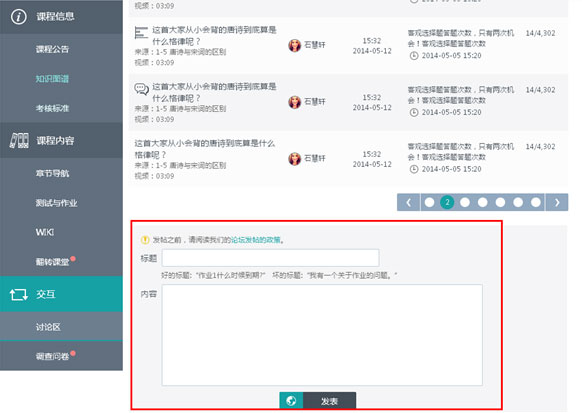
图3 发表新帖
1翻转课堂说明
翻转课堂展示课程开课中组织一些线下活动,可以报名参加。
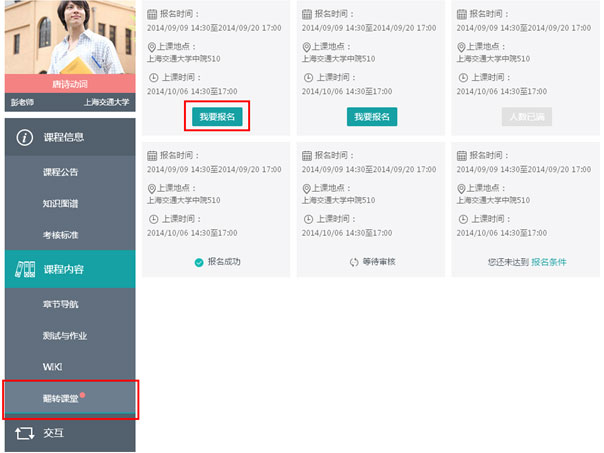
图1 翻转课堂
1创建课程
教师登录课程工作室后,可以看到当前管理所有课程。
点击“创建一门课程”按钮,进入创建课程页面。

在创建课程页面,填写课程的基本信息,最后点击“创建课程”按钮。
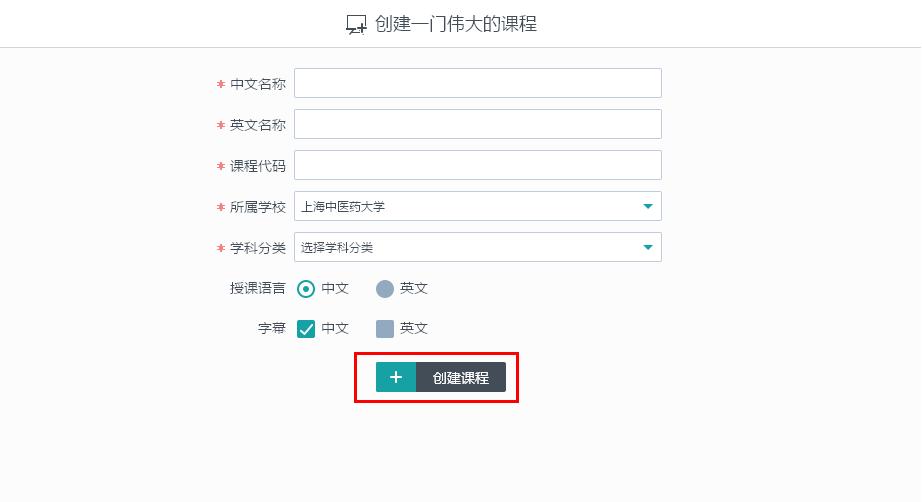
2编辑课程
在课程工作室中课程管理页面,可以对课程进行编辑、删除、查看课程统计分析。

点击“编辑”直接进入编辑课程信息页面。
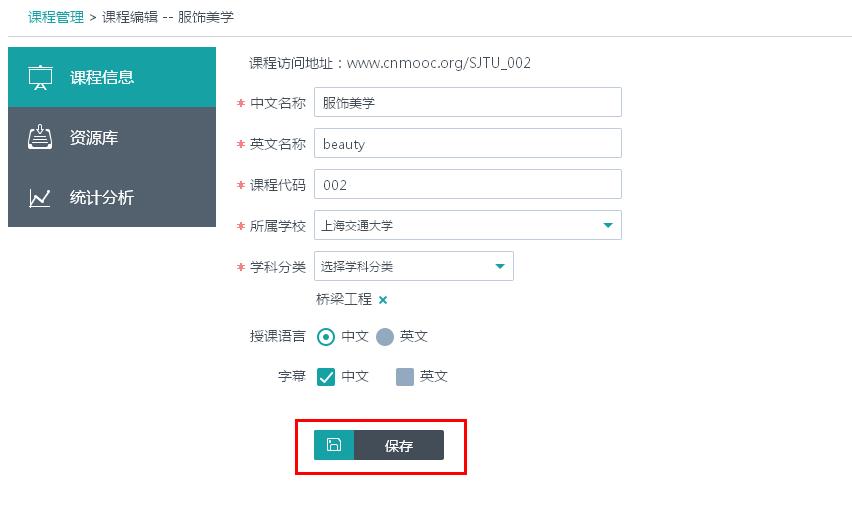
点击“删除”弹出确认删除提示,点击确定可以删除该课程。
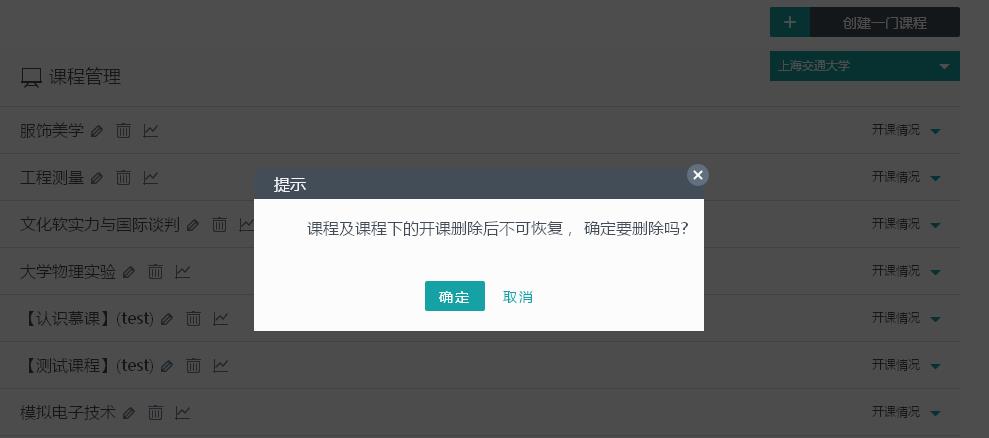
点击统计分析,可以查看该课程历次开课报名情况以及学员所在地域分布情况。
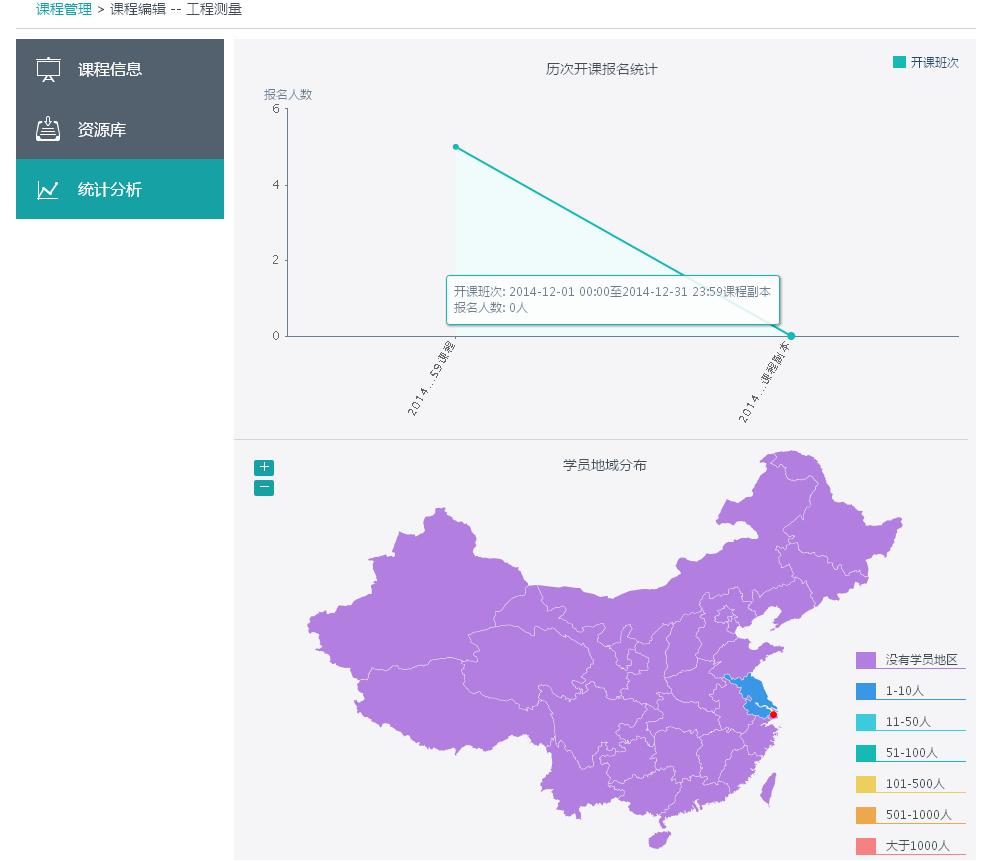
1添加视频
注:当前暂不支持从本地直接上传视频。
第三方视频是该学校已将视频上传到第三方存储空间后,在此处可以直接引用已上传视频,添加到课件素材库中。
点击第三方视频按钮,进入添加第三方视频页面。
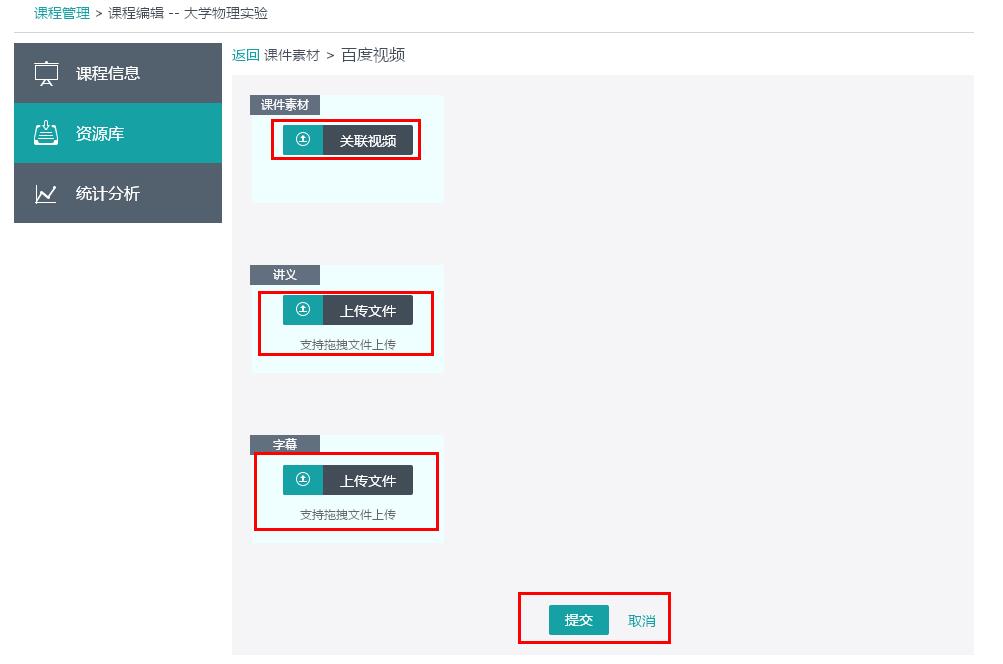
第一步:点击关联视频,弹出插入第三方视频,选择一个视频。
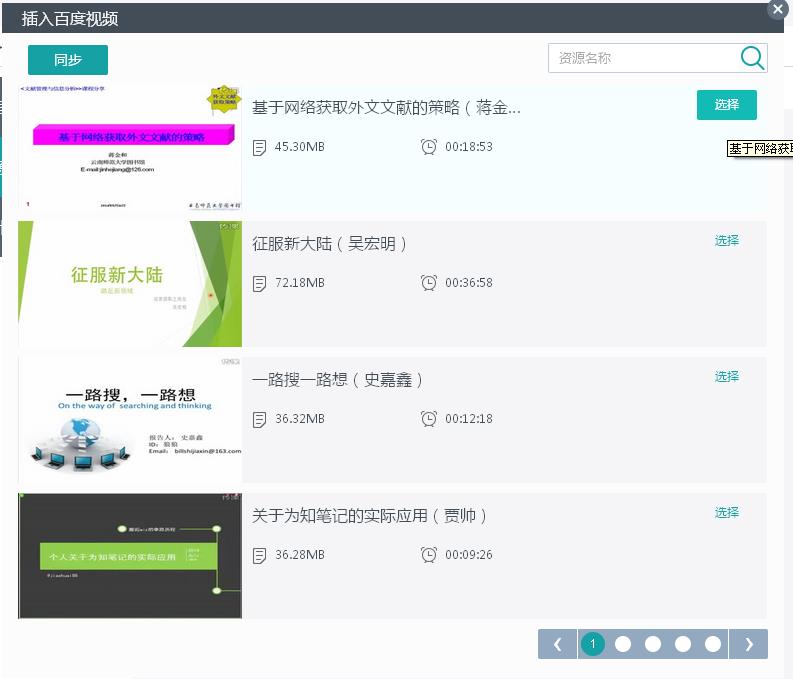
第二步:上传讲义,可以拖拽文件上传,也可以点击上传文件按钮上传。
第三步:上传字幕,可以拖拽文件上传,也可以点击上传文件按钮上传。
第四步:最后点击提交按钮完成。
2上传文档
点击上传文档按钮,进入上传文档页面。
第一步:上传文档,可以拖拽文件上传,也可以点击上传文件按钮上传。
第二步:最后点击提交按钮完成。
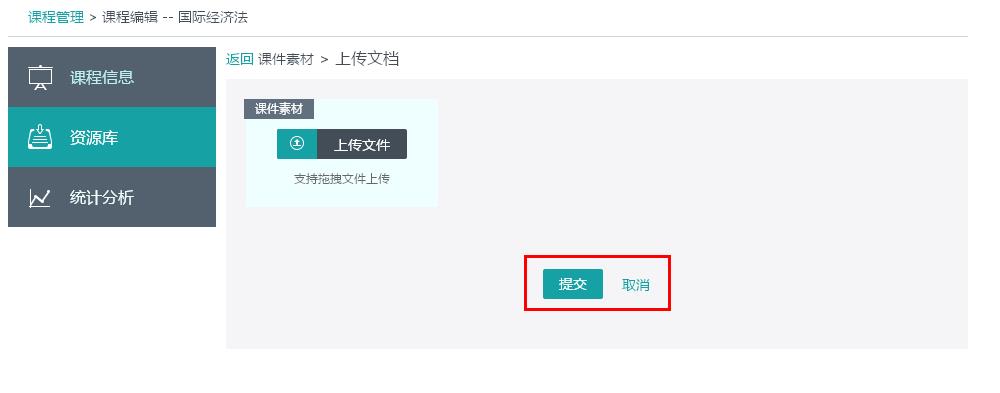
3设置目录
资源库将添加资源存放在此目录中,可对目录进行添加、编辑等维护管理。目录默认为一个根目录。
1、如何编辑管理目录结构?
点击“设置目录”按钮,在弹出页面中,
● 添加子目录:鼠标滑过要添加子目录的上一级目录,点击添加按钮,弹出新建目录页面填写目录名称,最后确定即可。
● 编辑目录名称:鼠标滑过要编辑的目录,点击编辑按钮,弹出编辑目录页面填写目录新名称,最后确定即可。
● 删除目录:鼠标滑过要删除的目录,点击删除按钮,弹出确认删除提示,最后确定即可。
2、如何更换资源所在的目录 ?
勾选要更换目录的资源,点击“设置目录”按钮,在弹出页面中,选择资源要存放的目录,最后点击确定即可。
1添加题目
添加题目有2种方式:单个添加题目和批量添加题目。
1、单个添加题目
点击“添加题目”按钮,选择要添加题型(包含单选题、多选题、判断题、简答题)。下面以添加多选题为例讲述:
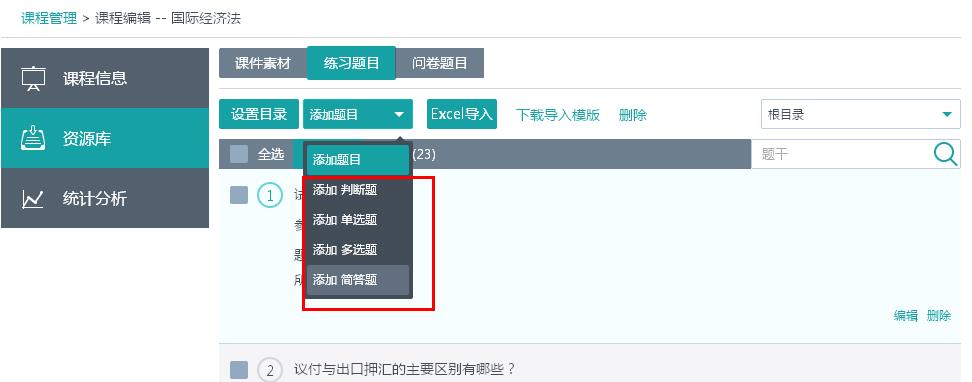
在弹出题型下拉菜单中,点击添加多选题,进入添加多选题页面,输入问题描述内容和选项内容,最后点击提交即可。操作说明:
● 点击添加图标,增加选项;
● 点击删除图标,删除选项;
● 点击![]() ,可以切换正确选项与错误选项,用来标识该选项是正确的还是错误的,即标识本题的正确答案。
,可以切换正确选项与错误选项,用来标识该选项是正确的还是错误的,即标识本题的正确答案。
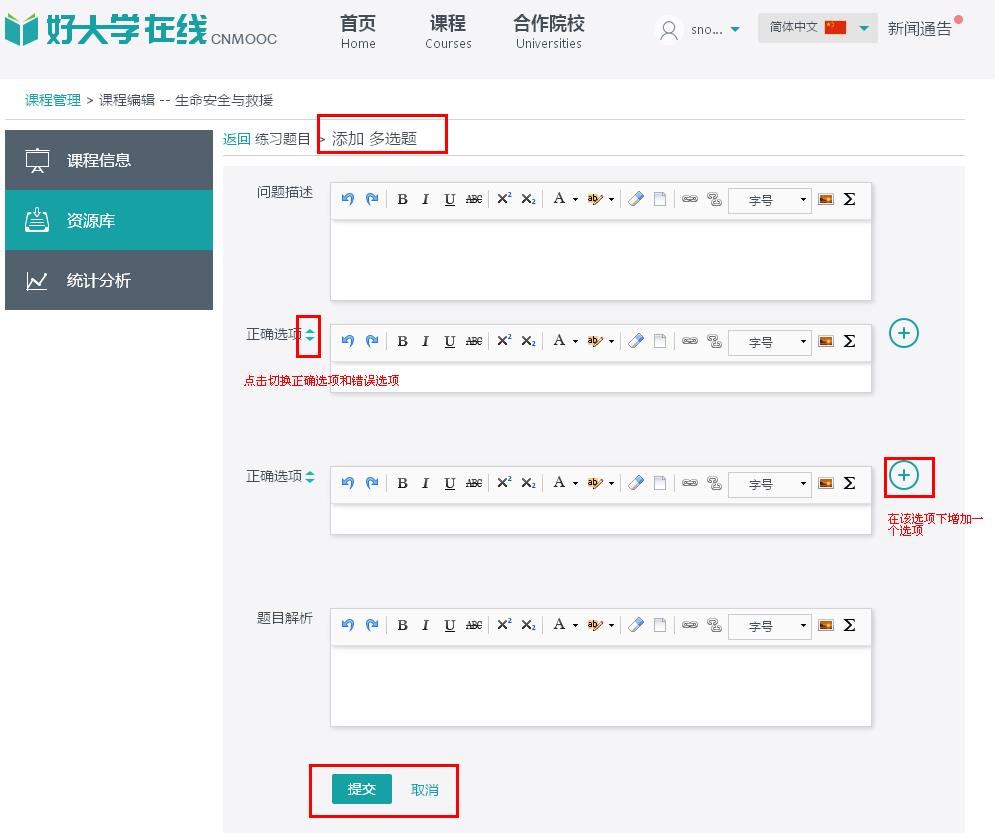
添加单选题,添加简答题、添加判断题同添加多选题大致过程相同,这里不再做详细描述。
2、批量添加题目
步骤1:点击下载导入模板,下载导入题目的样式模板,
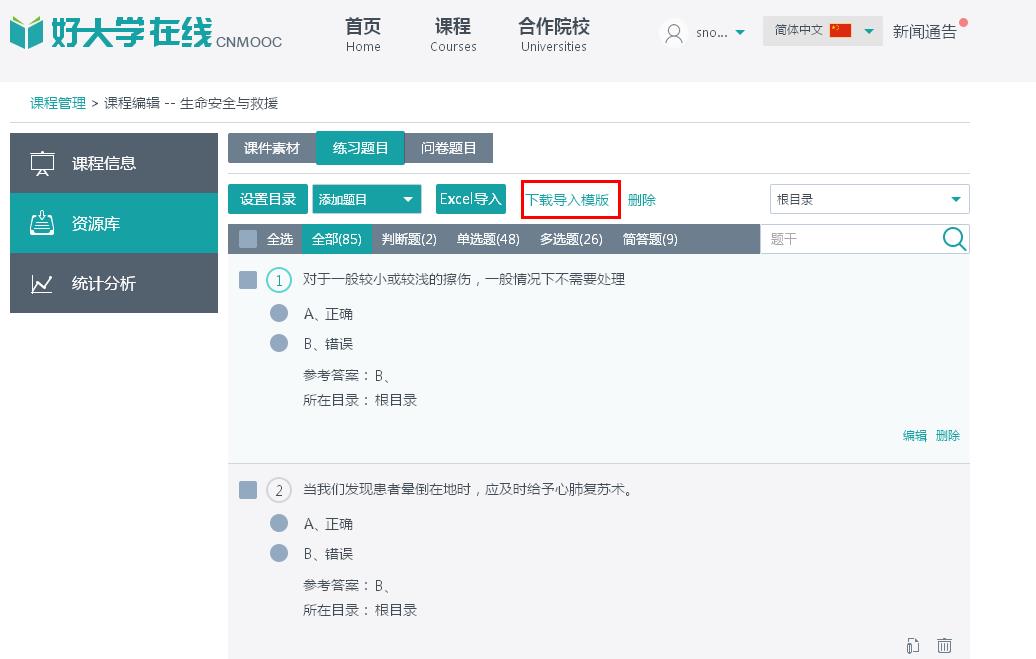
Excel模板说明:题目分四个字段:题型、题干、选项、答案、解析。
题干是指问题的描述。
选项是指选择题和判断题的选项,填写完成一个选项时,按Alt+Enter键换行,换行后程序会默认为一个选项,然后继续填写其他选项。
答案是问题答案。第一个选项默认为A,填写选项答案时,请按照此顺序填写。
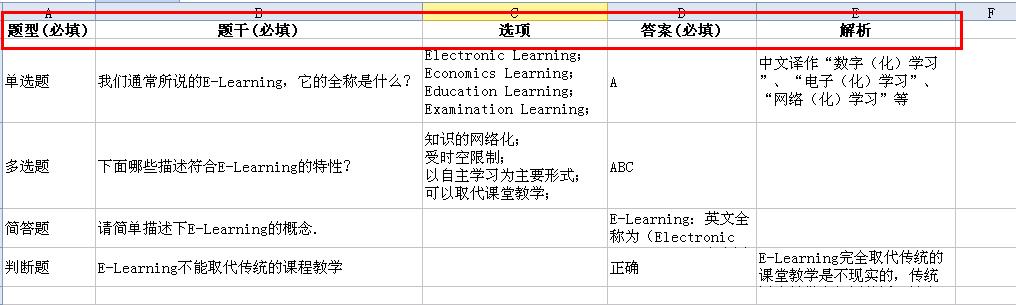
步骤2:点击Excel导入,本地导入含有题目的Excel文件。
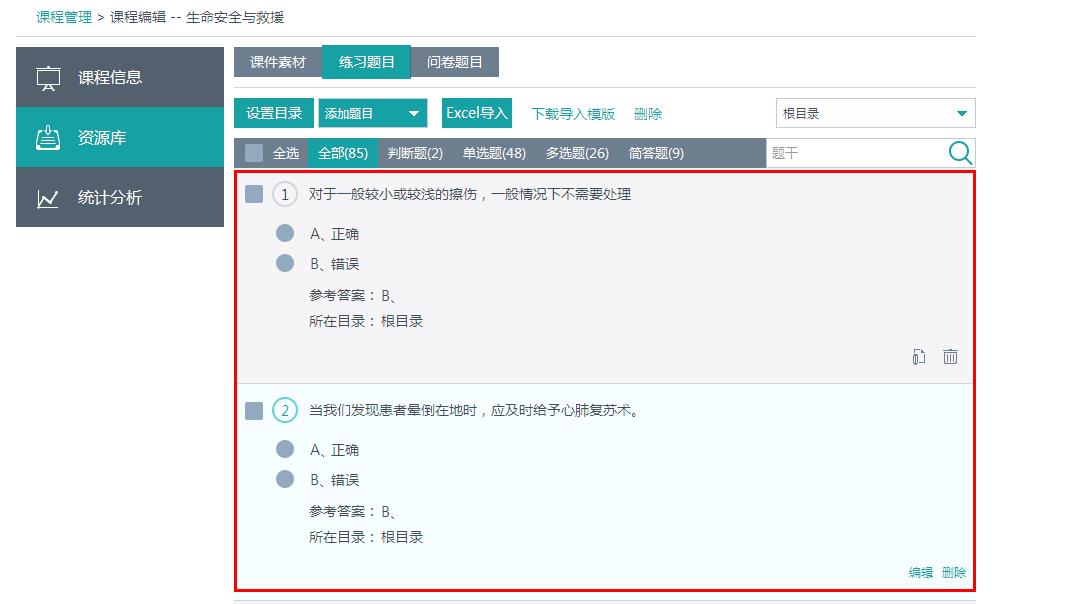
2编辑题目
1、编辑题目
点击题目中“编辑”图标,进入编辑题目页面。编辑操作详细可参照添加题目,这里不做详细讲述。
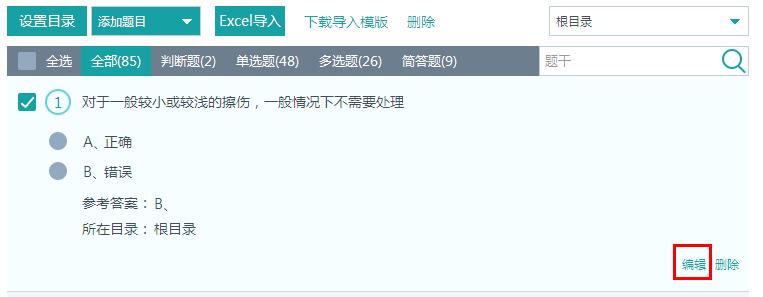
2、删除题目
勾选多个题目,点击删除,进行批量删除。
点击题目中删除图标,进行删除该题。
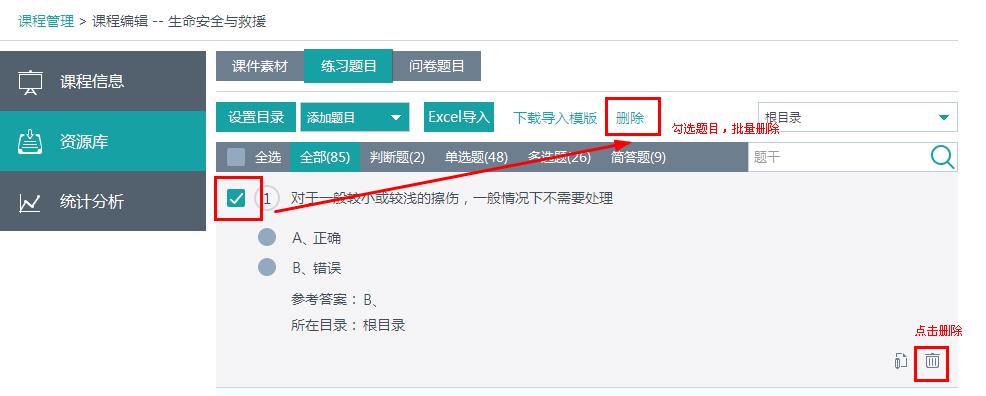
3、设置题目所在目录
勾选题目,点击设置目录按钮,选择要放置题目的目录,最后确定即可。
详细可以参照课件素材-设置目录说明。
1添加题目
添加题目有2种方式:单个添加题目和批量添加题目。
1、单个添加题目
点击“添加题目”按钮,选择要添加题型(包含单选题、多选题)。下面以添加多选题为例讲述:

在弹出题型下拉菜单中,点击添加多选题,进入添加多选题页面,输入问题描述内容和选项内容,最后点击提交即可。操作说明:
● 点击添加图标,增加选项;
● 点击删除图标,删除选项;
● 点击![]() ,拖拽选项排序;
,拖拽选项排序;
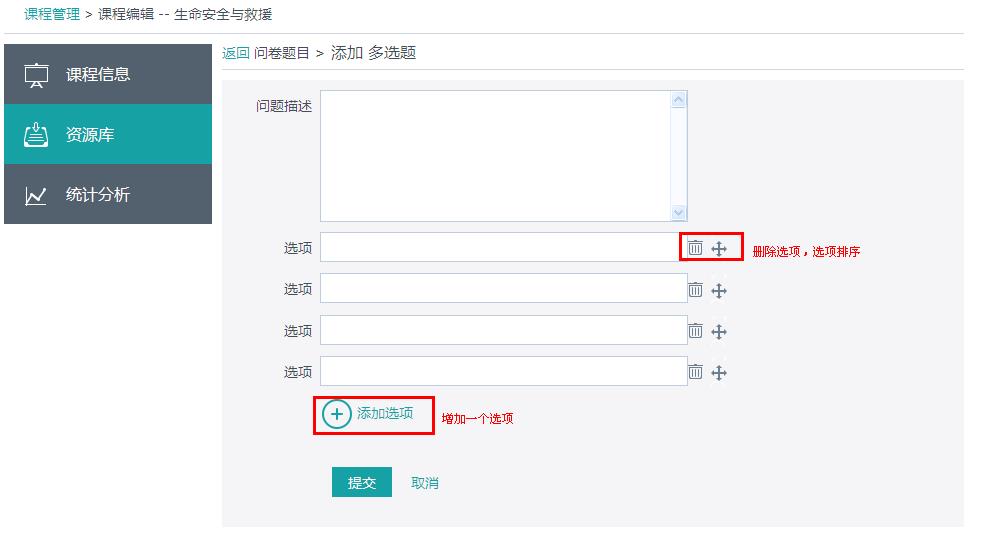
添加单选题同添加多选题大致过程相同,这里不再做详细描述。
2、批量添加题目
步骤1:点击下载导入模板,下载导入题目的样式模板,
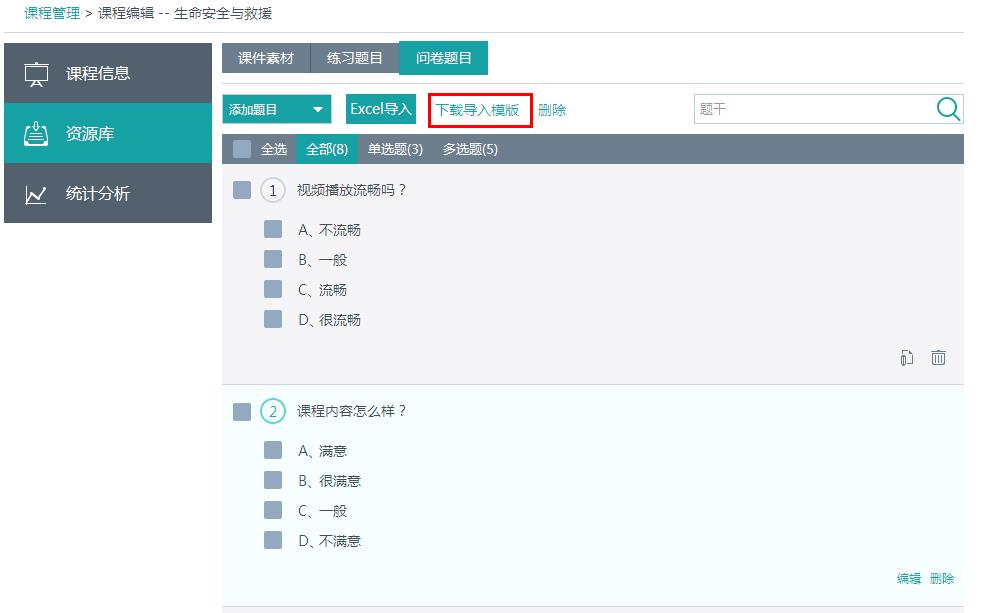
Excel模板说明:题目分四个字段:题型、题干、选项。
题干是指问题的描述。
选项是指选择题和判断题的选项,填写完成一个选项时,按Alt+Enter键换行,换行后程序会默认为一个选项,然后继续填写其他选项。

步骤2:点击Excel导入,本地导入含有题目的Excel文件。
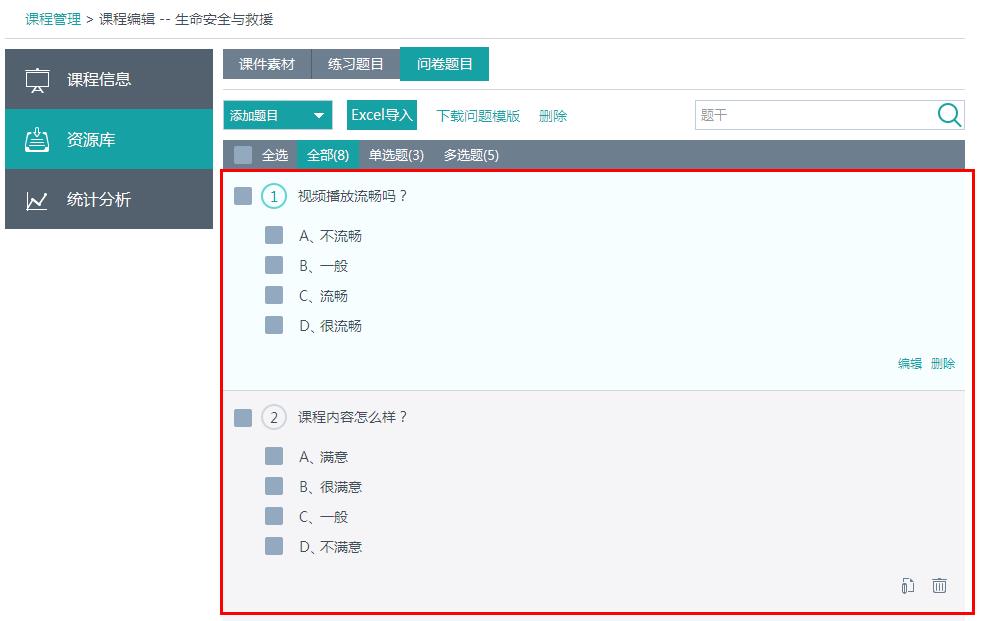
2编辑题目
可以参照练习题目-编辑题目说明,这里不做详细说明。
1搭架章节结构
1、添加章
点击“添加章”按钮,在弹出的添加章页面,填写章信息以及章发布时间。
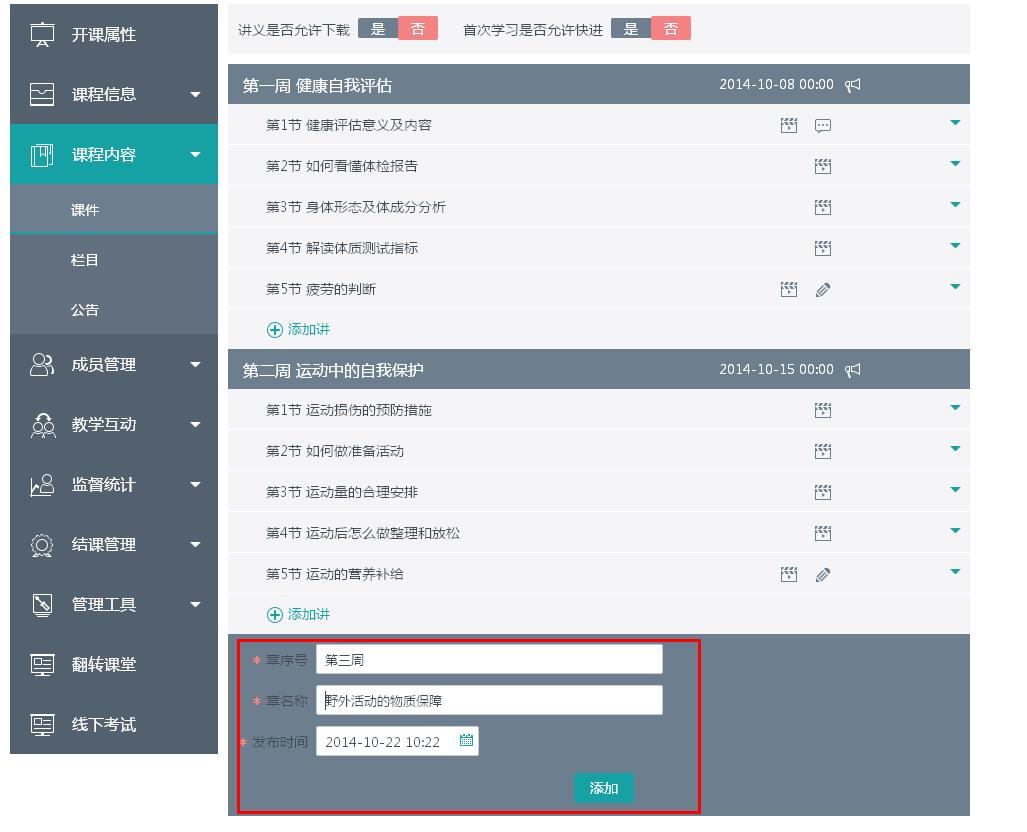
添加章完成后,鼠标滑过章,出现编辑和删除图标,可以对该章进行编辑和删除。
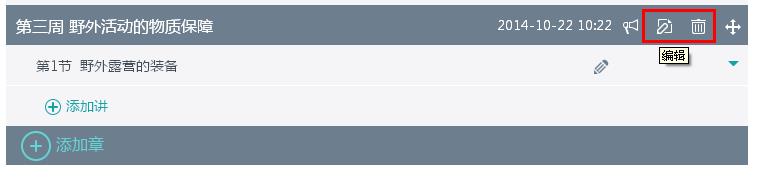
2、添加节
添加章完成后,点击章下的“添加讲”按钮。在弹出添加讲页面,填写讲信息。
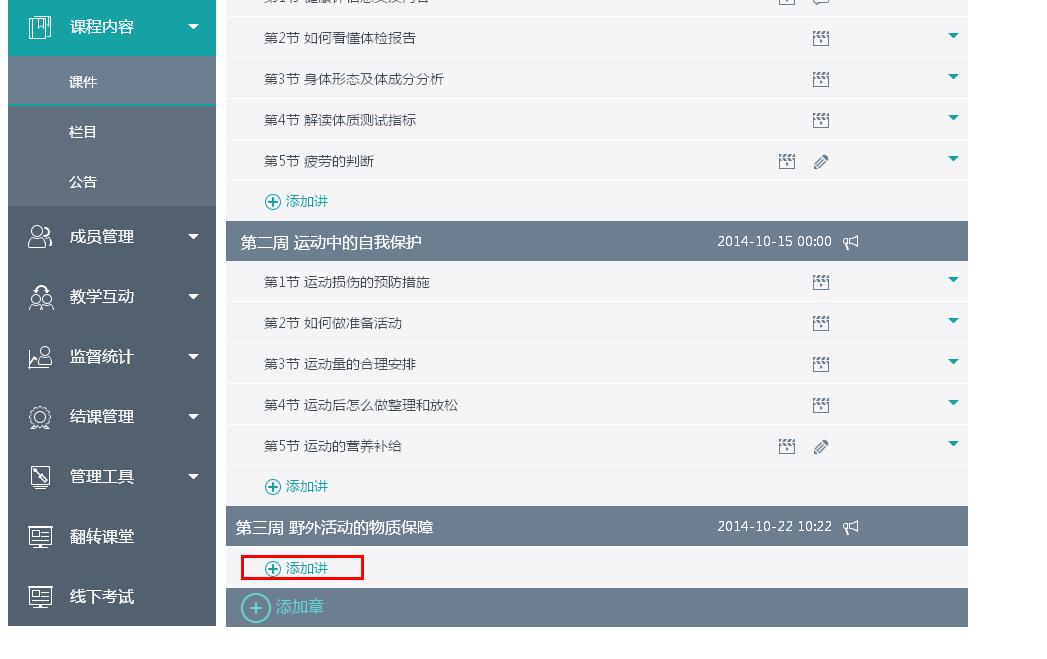
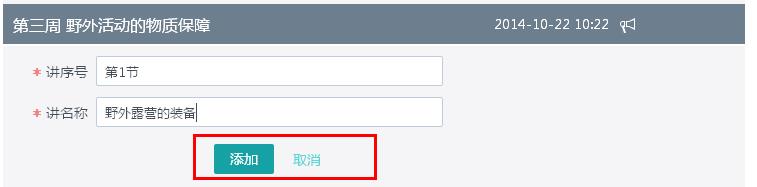
添加节完成后,鼠标滑过节,出现编辑和删除图标,可以对该节进行编辑和删除。

2添加客观练习
注:客观练习的发布时间同所在章的发布时间相同。
上一步完成后,可以点击按钮下一步或导航条进入下一步骤。
在讲座内容编辑页面中,点击添加客观练习按钮。进入添加客观练习页面:
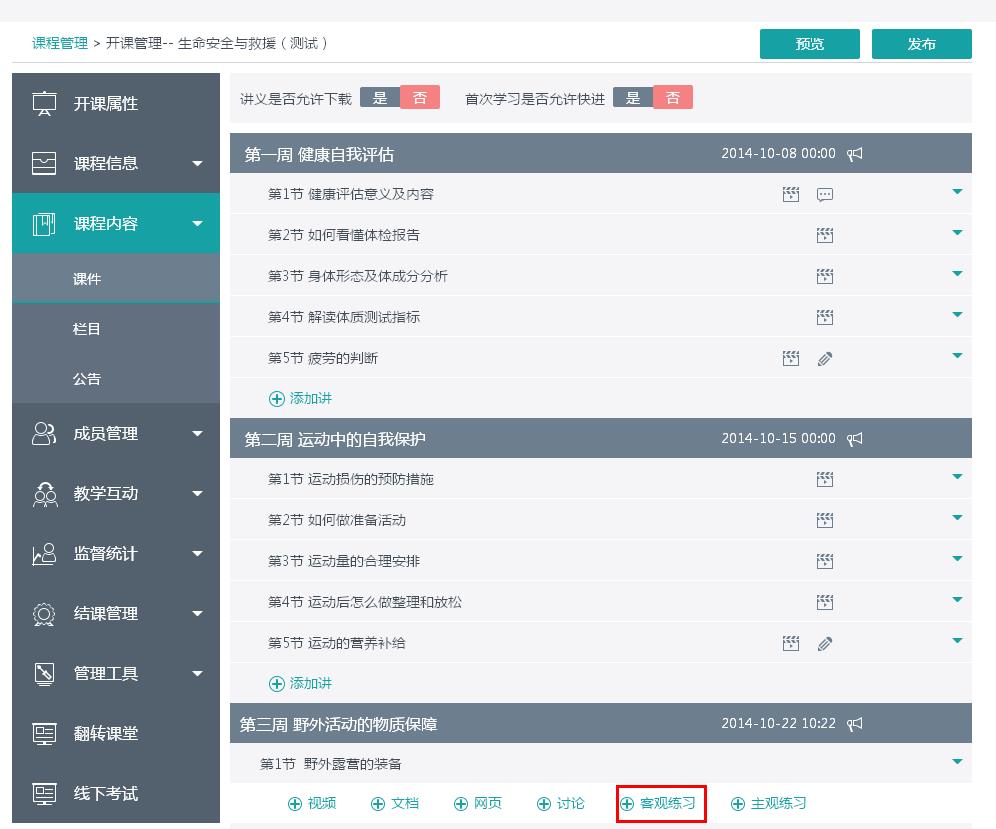
第一步:选择试题
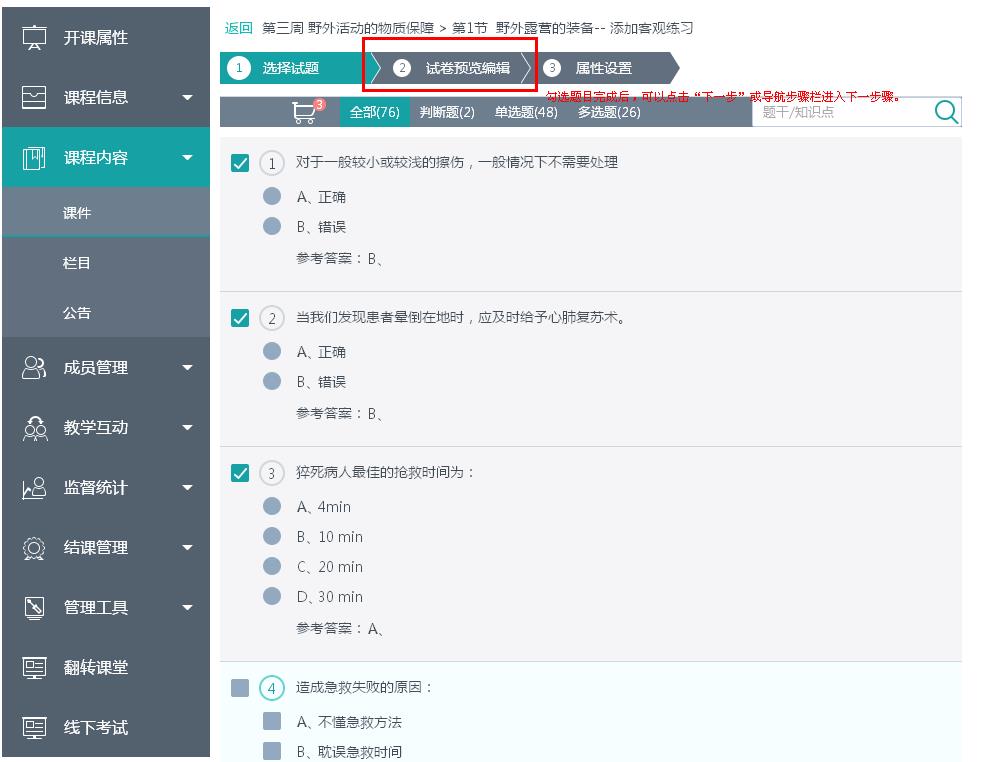
第二步:试卷预览编辑
进入试卷预览编辑页面,可以对上一步骤选中题目进行确认、点击删除图标进行删减题目。
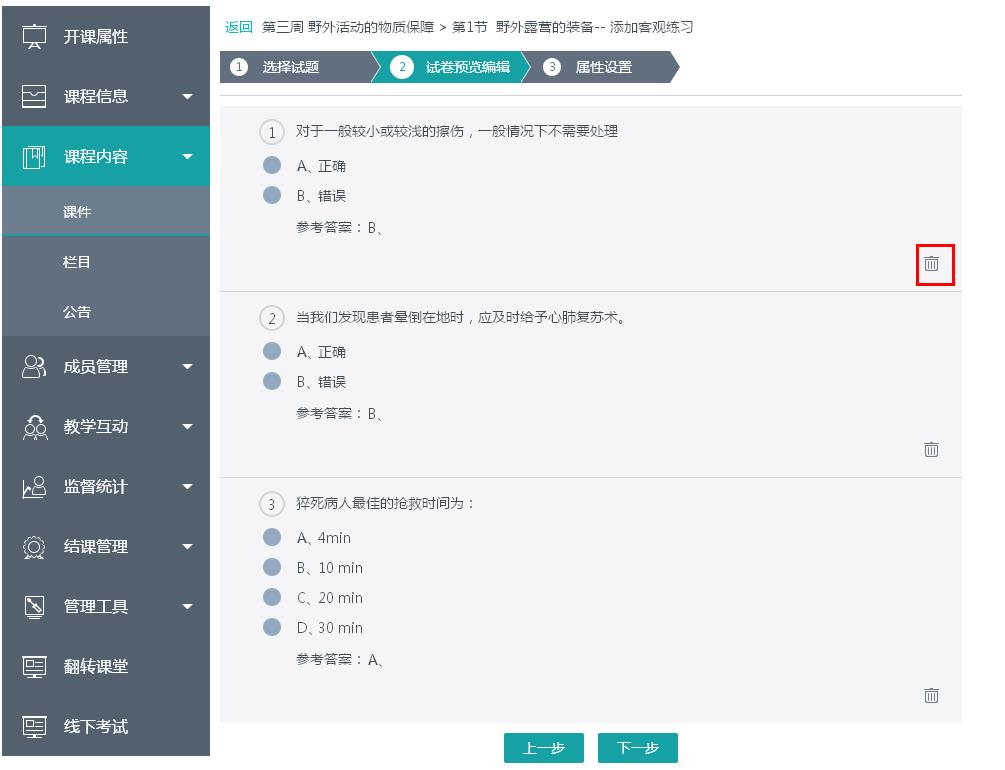
第三步:属性设置
进入属性编辑页面,对客观练习的相关属性信息进行设置。
● 练习名称:展示给学生看到的练习名称。
● 提交截止时间:练习什么时候提交截止,学生不能再进行提交。
● 允许提交次数:学生可以提交几次答题记录。
● 成绩评定算法:该练习的成绩是如何计算。
● 限时:学生参与练习是否有时间限制。
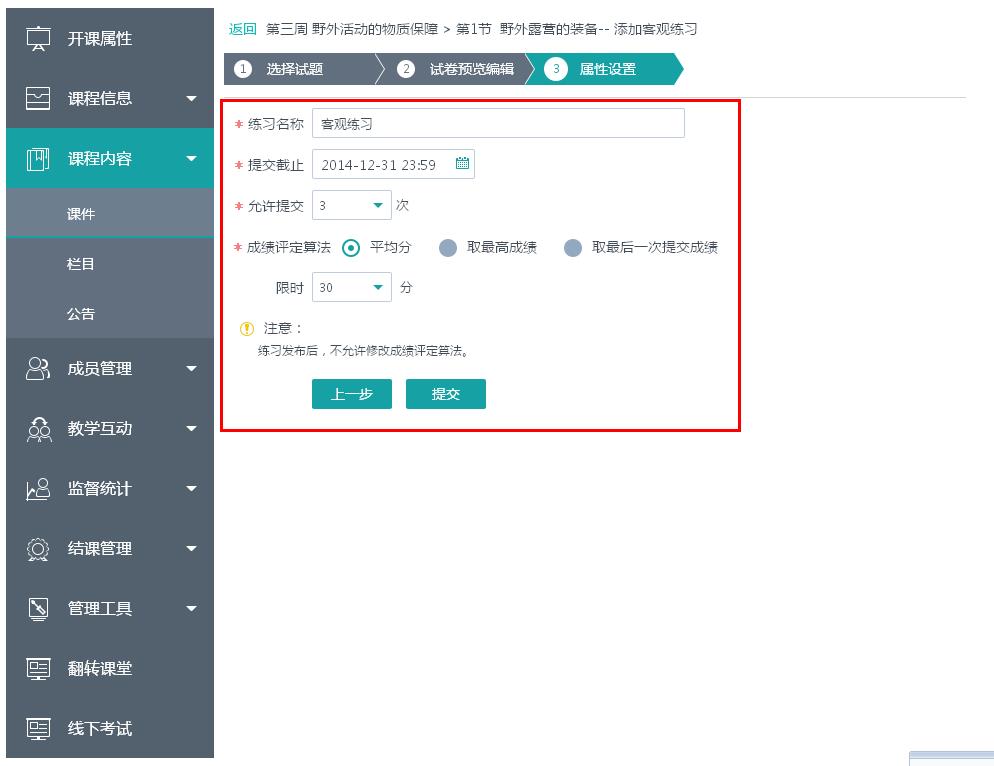
最后点击“提交”完成添加客观练习。回到章节列表页面,可以对已添加练习进行编辑设置、排序等操作。
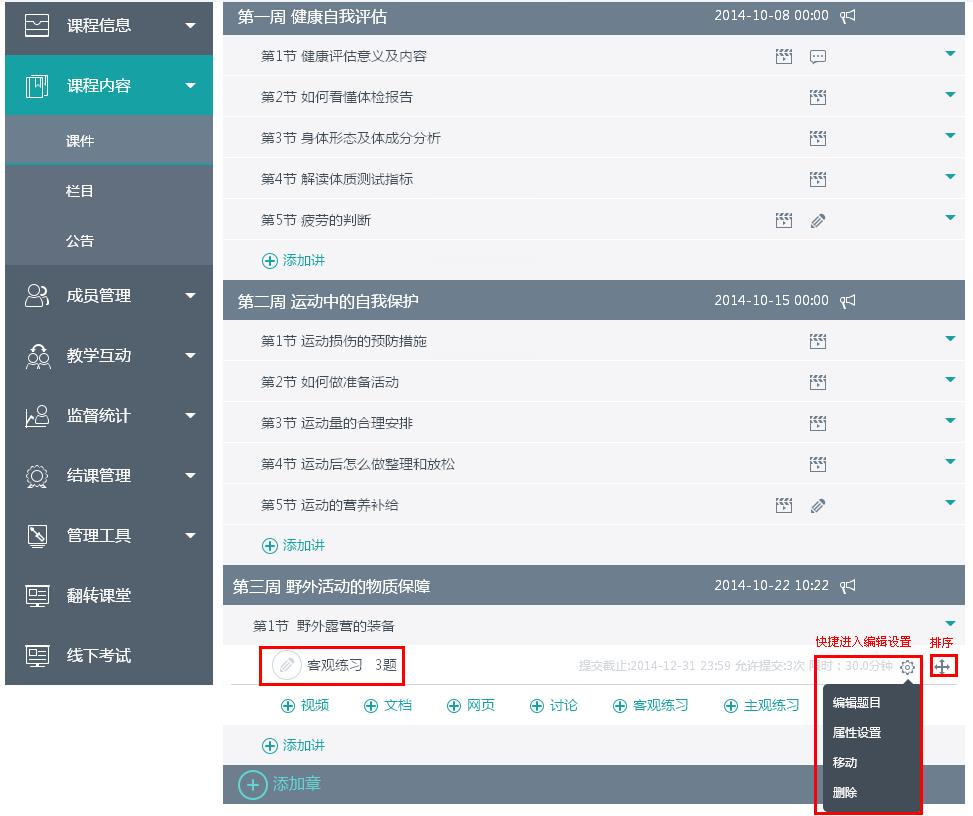
3编辑客观练习
1、调整练习的题目
注:可以在没有人提交练习和暂存练习时调整题目,一旦有人提交不支持进行增减题目。
鼠标点击练习中设置图标,在弹出下拉菜单中点击“编辑题目”链接,
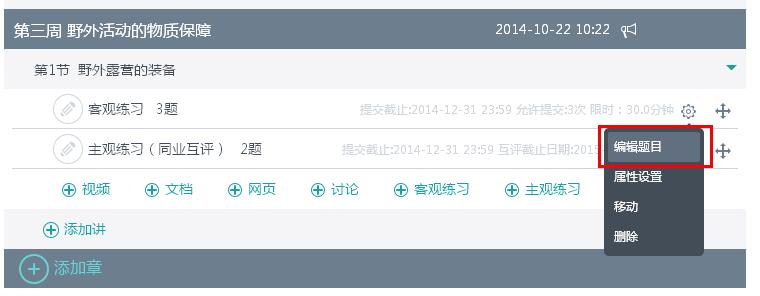
进入编辑练习的题目页面,进行增加和删除题目。
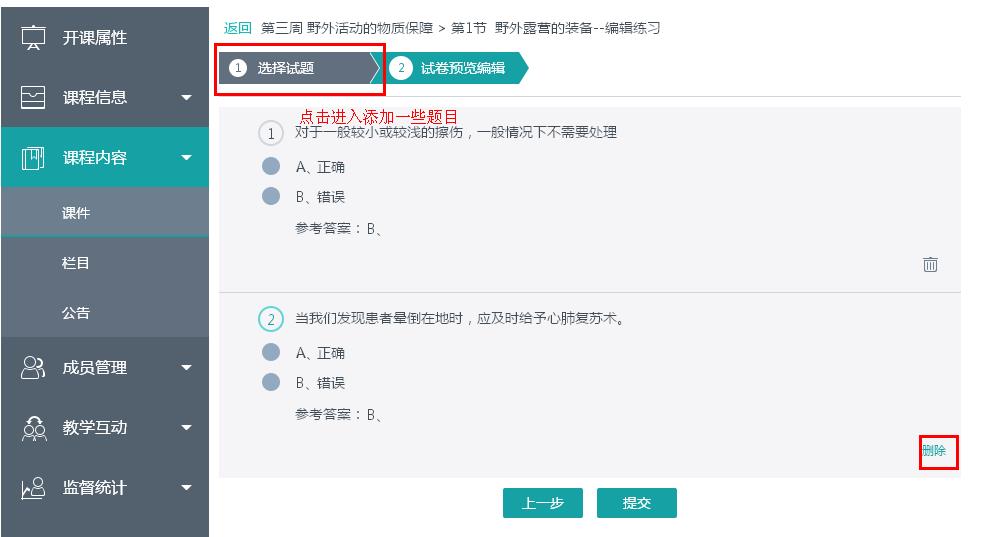
2、调整练习的提交截止时间
鼠标点击练习中设置图标,在弹出下拉菜单中点击“属性设置”链接,
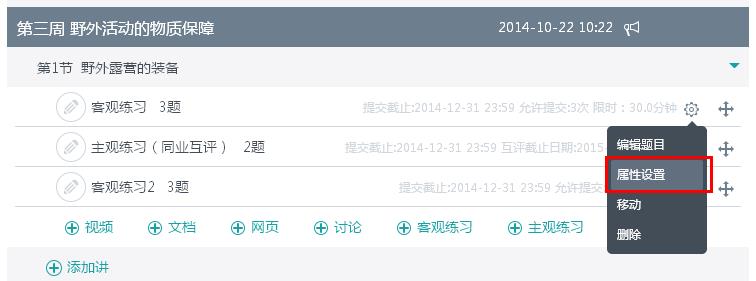
进入属性设置页面,进行设置练习的提交截止时间。
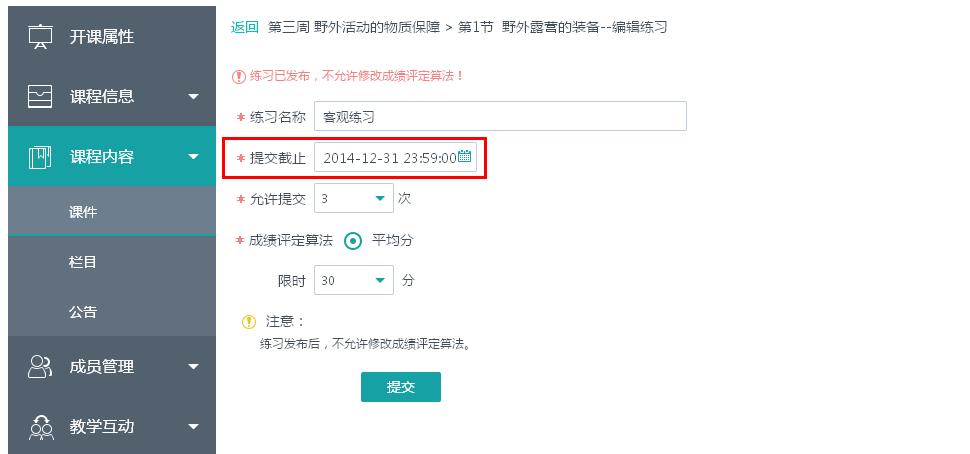
3、调整练习的成绩评定算法
注:练习发布后,不允许修改成绩评定算法
鼠标点击练习中设置图标,在弹出下拉菜单中点击“属性设置”链接,
进入属性设置页面,进行设置练习的成绩评定算法。
4添加主观练习
注:客观练习的发布时间同所在章的发布时间相同。
上一步完成后,可以点击按钮下一步或导航条进入下一步骤。
在讲座内容编辑页面中,点击添加主观练习按钮。进入添加客观练习步骤页面:
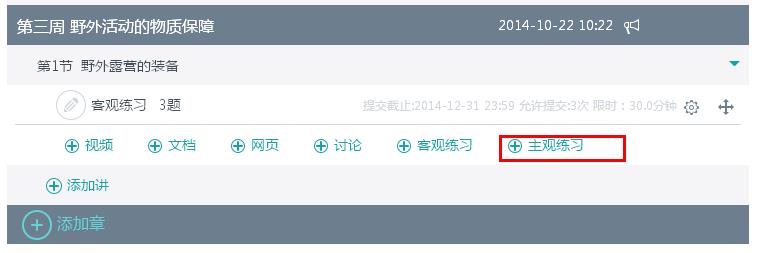
第一步:选择试题
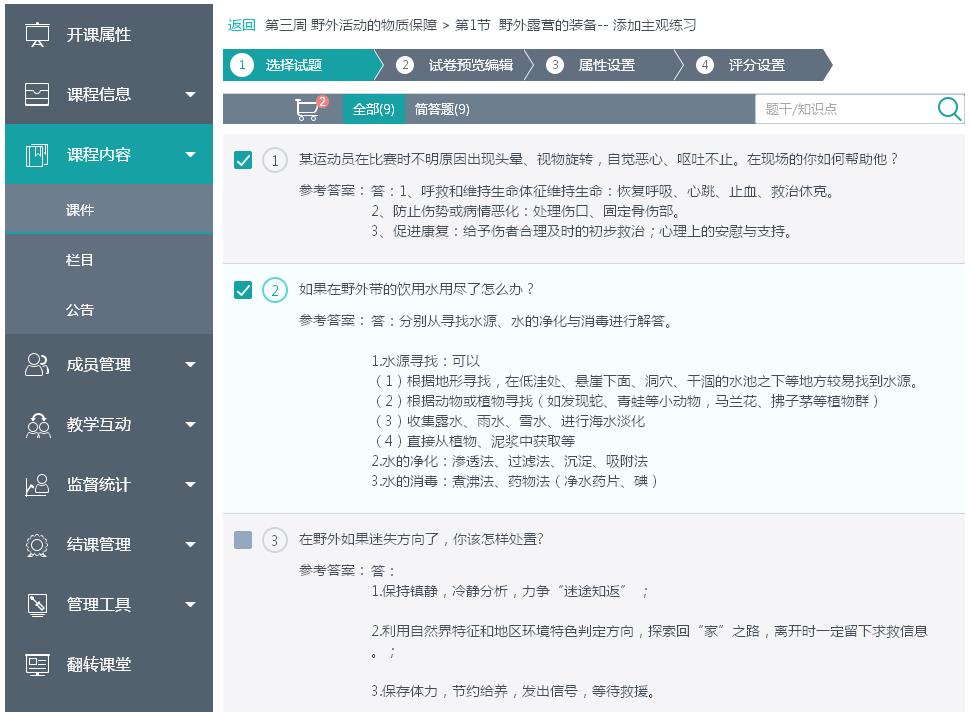
第二步:试卷预览编辑
进入试卷预览编辑页面,可以对上一步骤选中题目进行确认和点击删除图标进行删减。
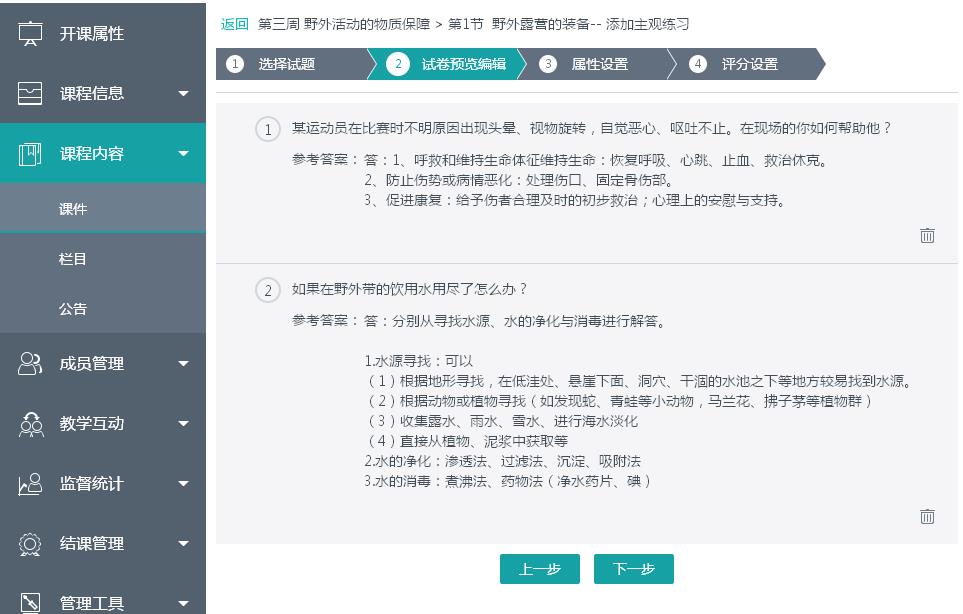
第三步:属性设置
依据成绩的批阅方式将主观练习分为:教师批阅的主观练习和同业互评的主观练习。
(1)、教师批阅的主观练习:是指有教师直接批阅成绩。设置说明:
● 练习名称:学生看到练习名称;
● 提交截止时间:练习什么时候提交截止,学生不能再进行提交;
● 成绩发布时间:学生什么时候可以看到成绩;

(2)、同业互评的主观练习:是指学生之间进行互评成绩。设置说明:
● 练习名称:学生看到练习名称;
● 提交截止时间:练习什么时候提交截止,学生不能再进行提交;
● 批阅起止时间:学生互评成绩的开始和结束时间;
● 成绩发布时间:学生什么时候可以看到成绩;
● 申诉截止时间:成绩公布后,学生在一段时间内可以对互评成绩进行申诉;
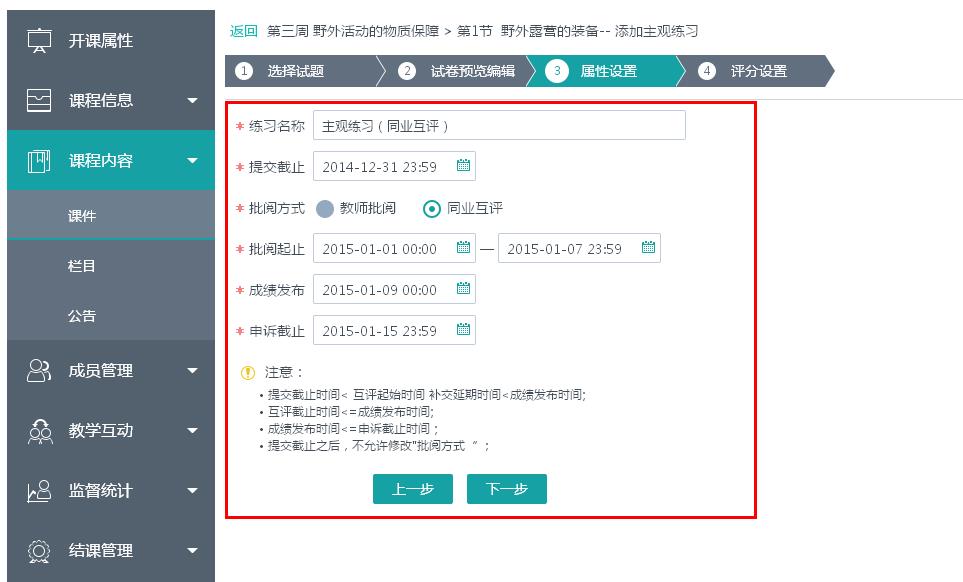
第四步:评分设置,主要是针对同业互评的主观练习进行设置。设置说明:
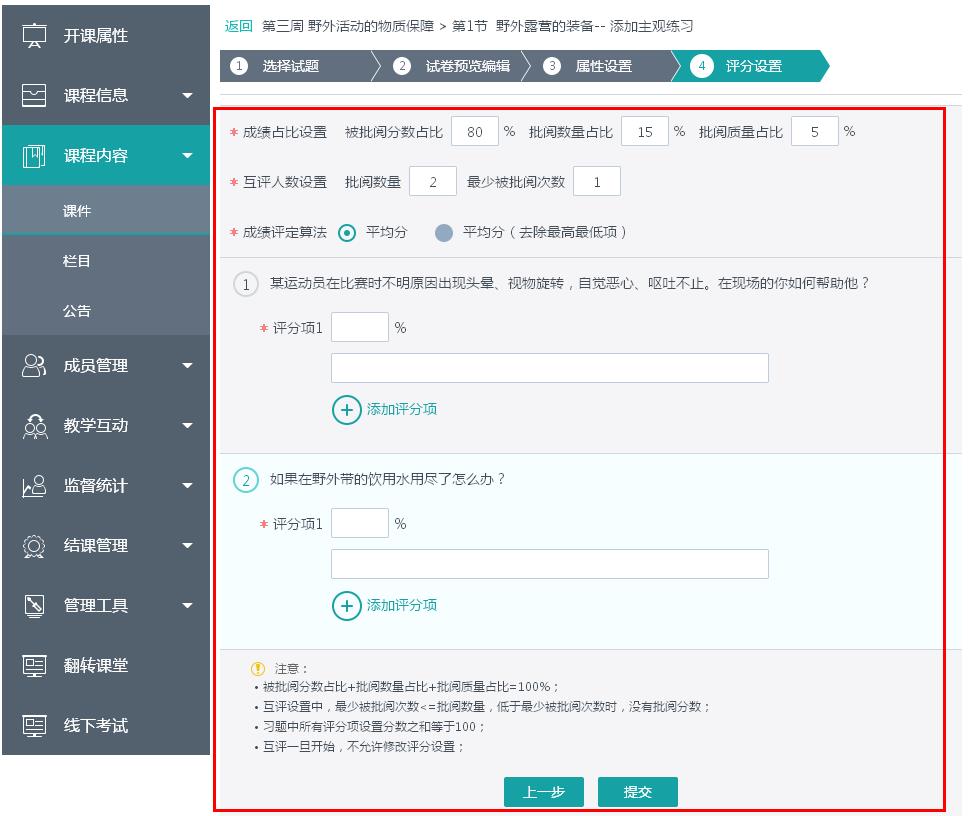
(1)、成绩占比设置
同业互评的主观练习成绩分为3个部分:
● 被批阅分数:提交的练习被他人或教师批阅的得分。
● 批阅数量:按照批阅他人作业实际数量得分。
● 批阅质量:只要批阅一份作业,该项就会得满分。教师会在后续根据实际情况修改该项得分。
(2)、互评人数设置
批阅数量:每人需要批阅他人作业份数。
最少被批阅次数:作业至少被他人批阅N次时,才会有被批阅分数。
(3)、成绩评定算法
作业被他人批阅多次时,最后得分的计算规则。
注:如果教师参与了批阅,以教师批阅分数为准。
(4)、评分项填写

展示给学生效果:
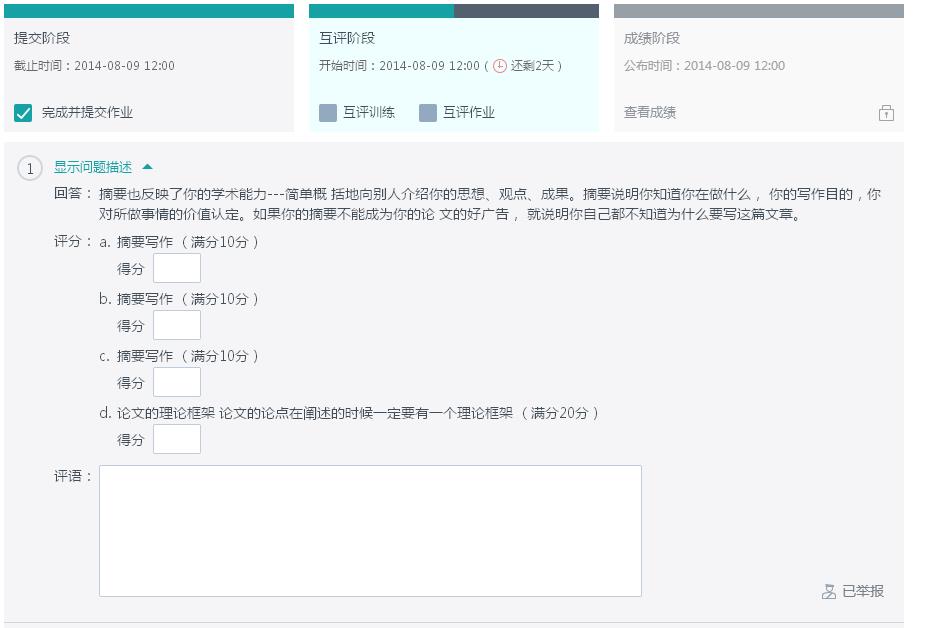
最后点击“提交”完成添加主观练习。回到章节列表页面,可以对已添加练习进行编辑设置、案例设置和排序等操作。
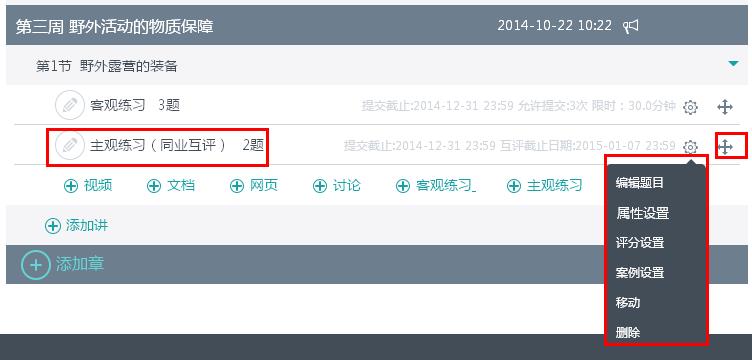
5编辑主观练习
1、调整练习的题目
注:可以在没有人提交练习和暂存练习时调整题目,一旦有人提交不支持进行增减题目。
鼠标点击练习中设置图标,在弹出下拉菜单中点击“编辑题目”链接,

进入编辑练习的题目页面,进行增加和删除题目。
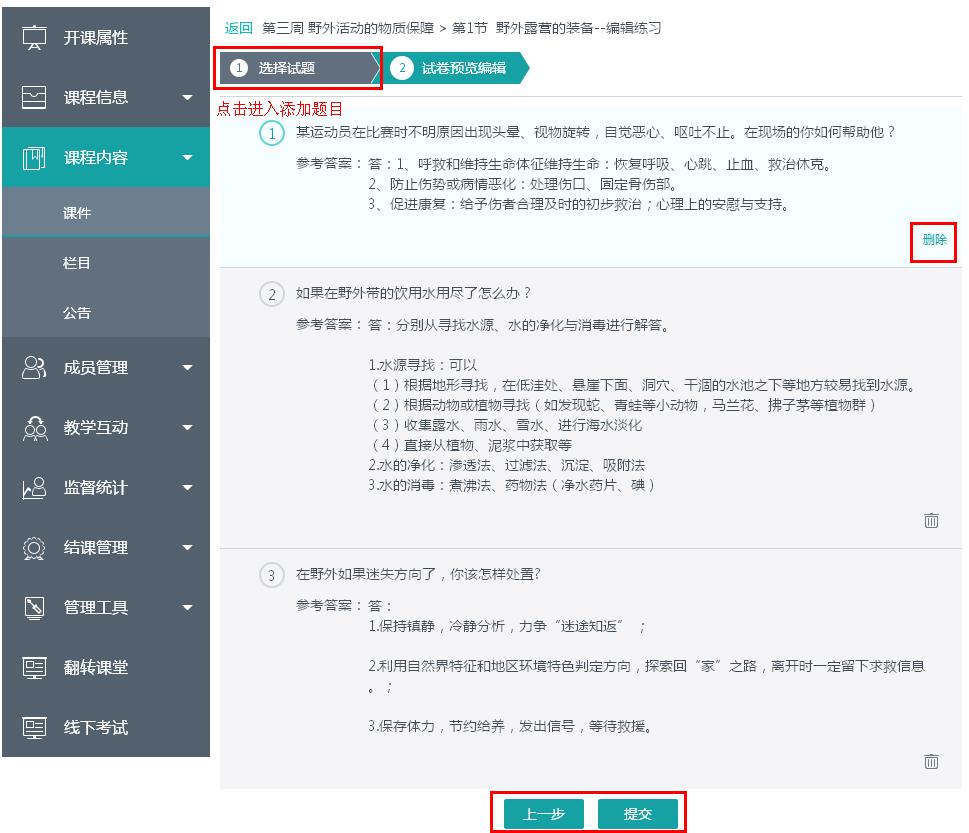
2、调整练习的提交截止时间
鼠标点击练习中设置图标,在弹出下拉菜单中点击“属性设置”链接,
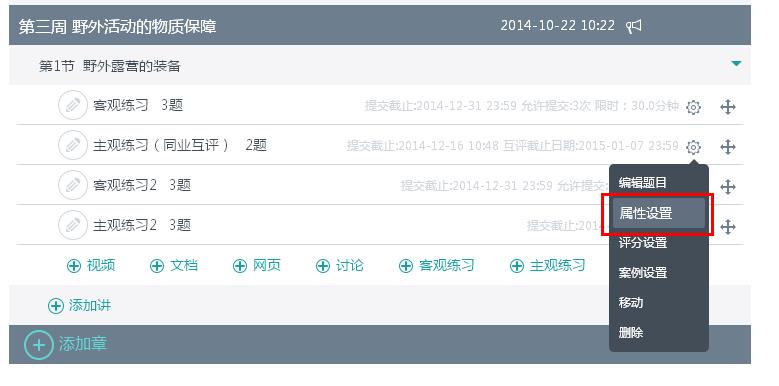
进入属性设置页面,修改练习的提交截止时间。如果提交截止后,可以设置延期补交时间,为未提交学生提供提交练习机会。
注:在提交截止之前,学生可以提交多次,以最后一次为准。
在补交截止期间,未提交的学生只有一次提交练习机会。
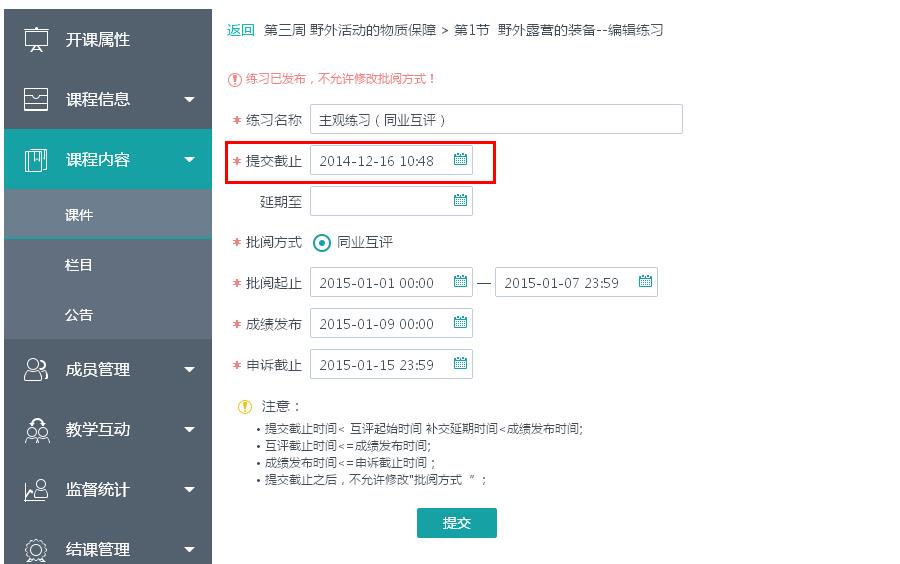
3、设置互评案例
为同业互评的主观练习设置互评案例,预先训练学生批阅作业能力。
鼠标点击练习中设置图标,在弹出下拉菜单中点击“评分设置”链接,
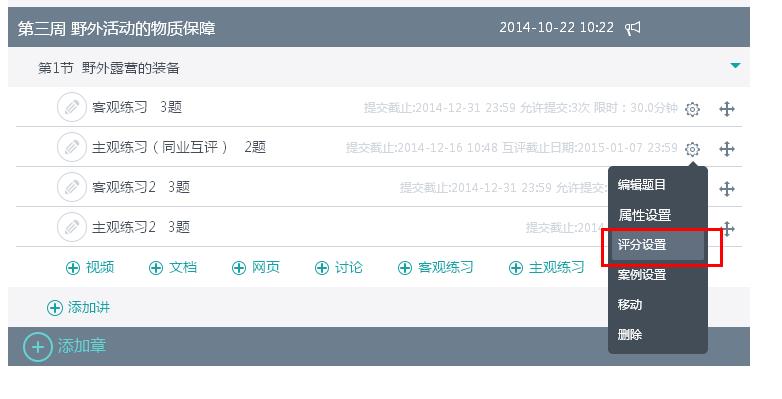
进入评分设置页面,设置练习互评案例,如下图所示。
依据案例来源将设置案例方式分为“从现有练习中选择”和“自己制作”。
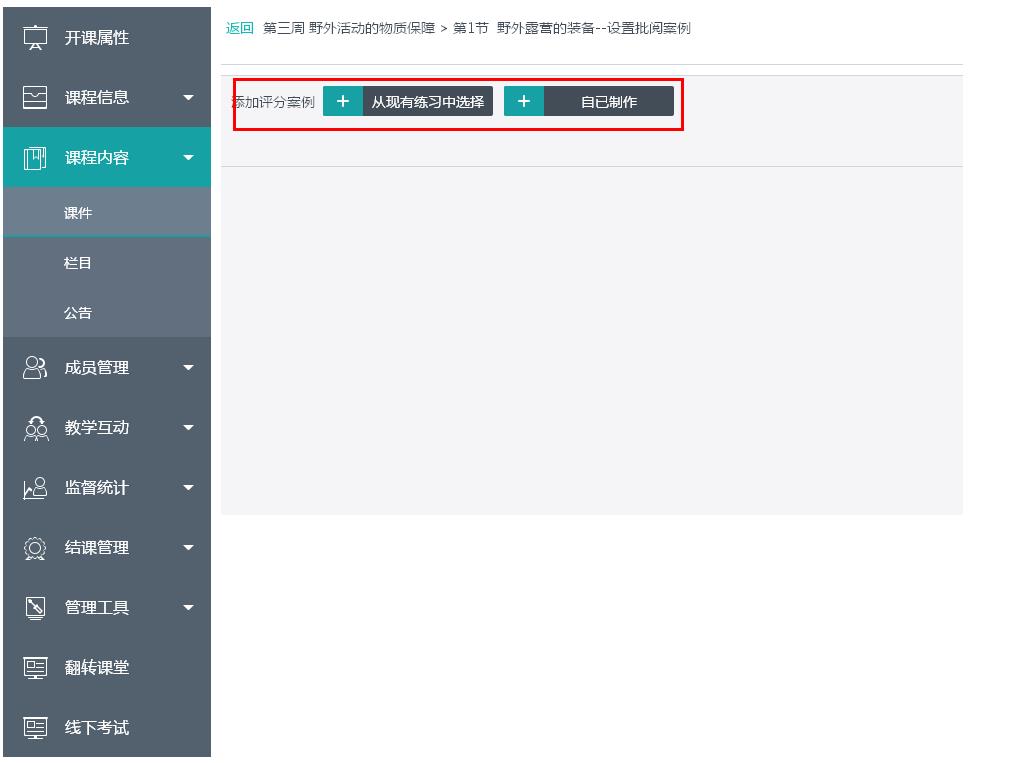
从现有练习中选择是指从学生已提交练习中挑选。自己制作是指直接填写练习答案。如下图所示。
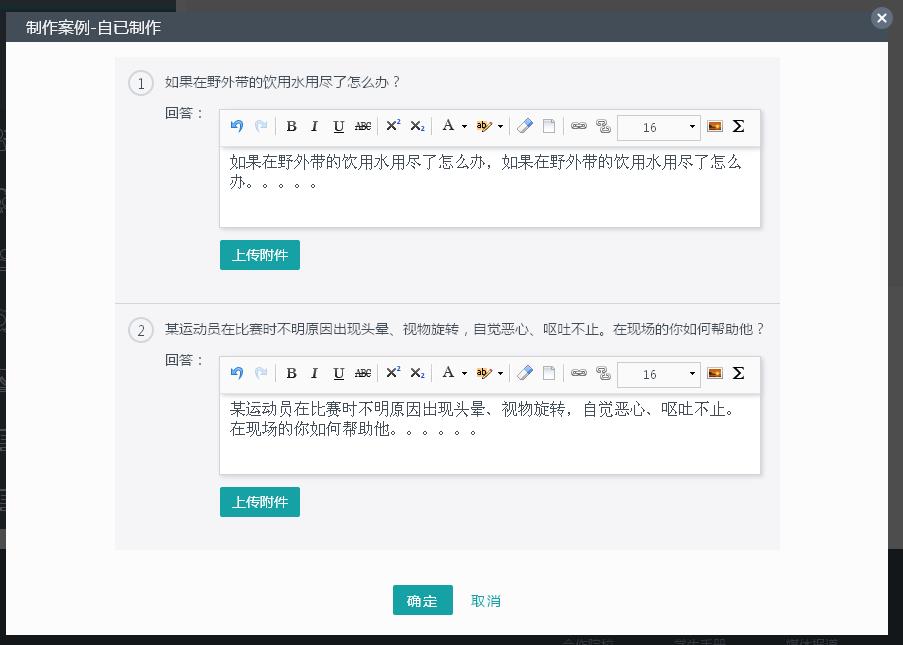
点击确定后,回答设置案例页面。对其进行批阅填写评分和评语,最后点击保存。
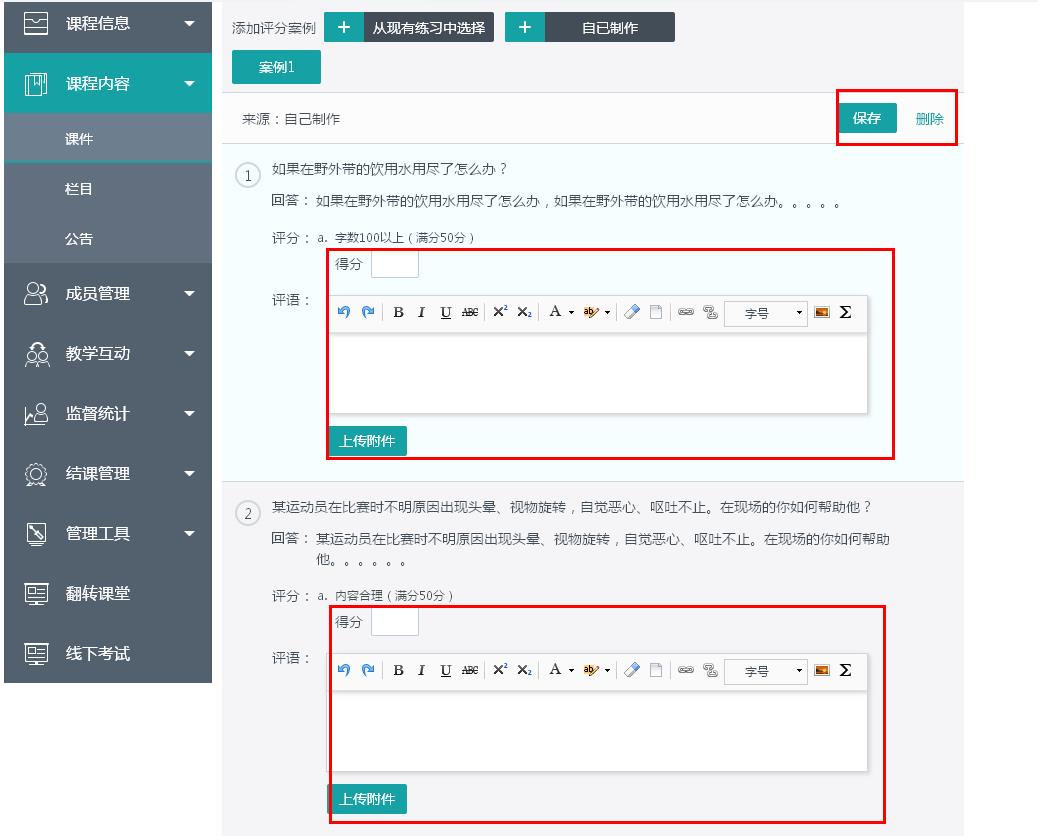
4、调整练习的互评截止时间
鼠标点击练习中设置图标,在弹出下拉菜单中点击“属性设置”链接,
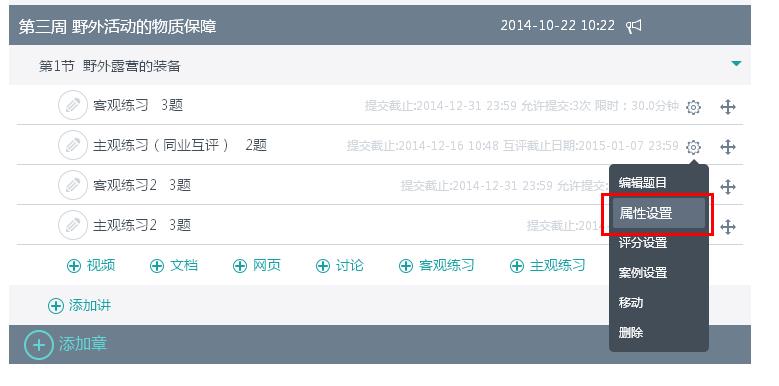
进入属性设置页面,修改练习的互评截止时间,即修改如下图所示的互评起止时间。
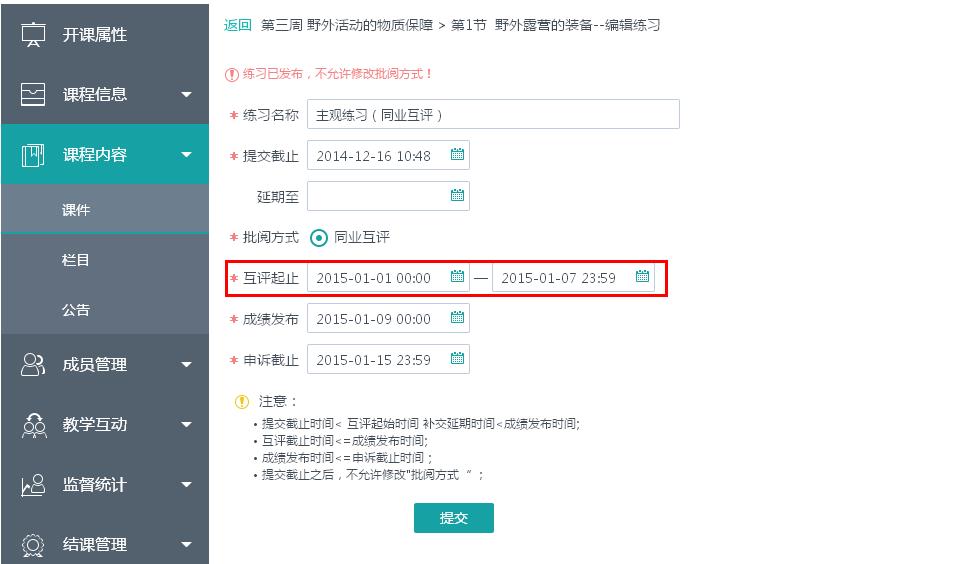
5、调整练习的成绩考核标准
鼠标点击练习中设置图标,在弹出下拉菜单中点击“评分设置”链接,

进入评分设置页面,修改练习成绩考核标准,如下图所示。
(1)、成绩占比设置
同业互评的主观练习成绩分为3个部分:
被批阅分数:提交的练习被他人或教师批阅的得分。
批阅数量:按照批阅他人作业实际数量得分。
批阅质量:只要批阅一份作业,该项就会得满分。教师会在后续根据实际情况修改该项得分。
(2)、互评人数设置
批阅数量:每人需要批阅他人作业份数。
最少被批阅次数:作业至少被他人批阅N次时,才会有被批阅分数。
(3)、成绩评定算法
作业被他人批阅多次时,最后得分的计算规则。
注:如果教师参与了批阅,以教师批阅分数为准。
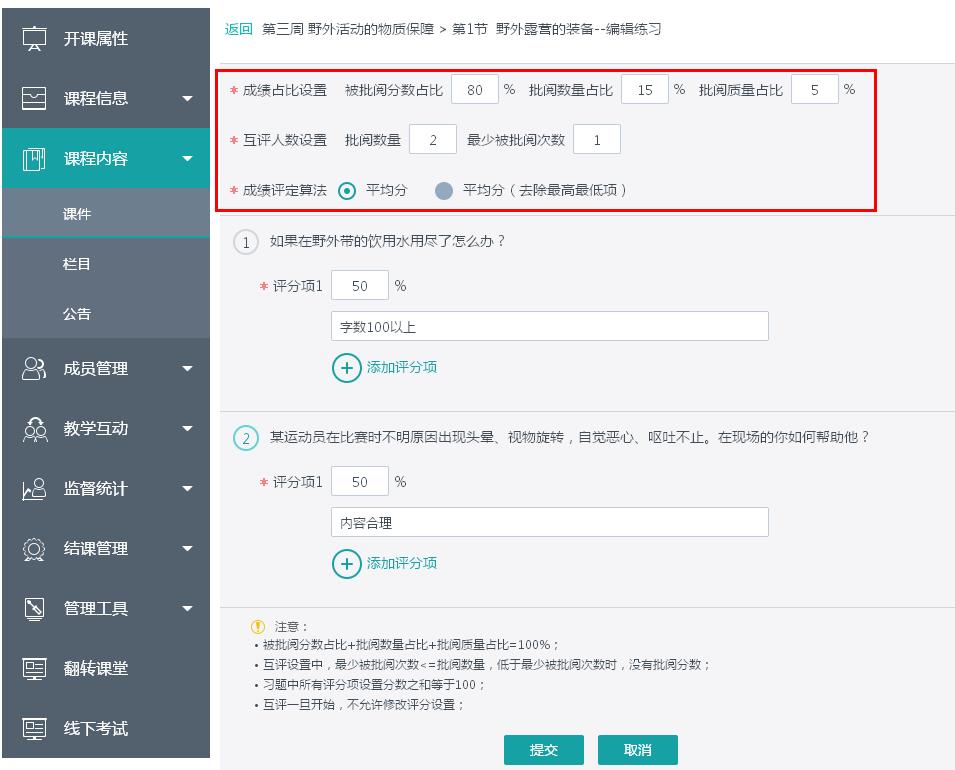
6、调整练习的成绩发布时间
鼠标点击练习中设置图标,在弹出下拉菜单中点击“属性设置”链接,
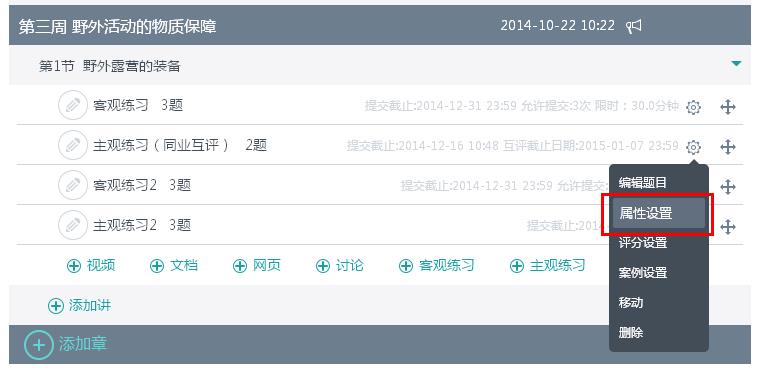
进入属性设置页面,修改成绩发布时间,即修改如下图所示的成绩发布时间。
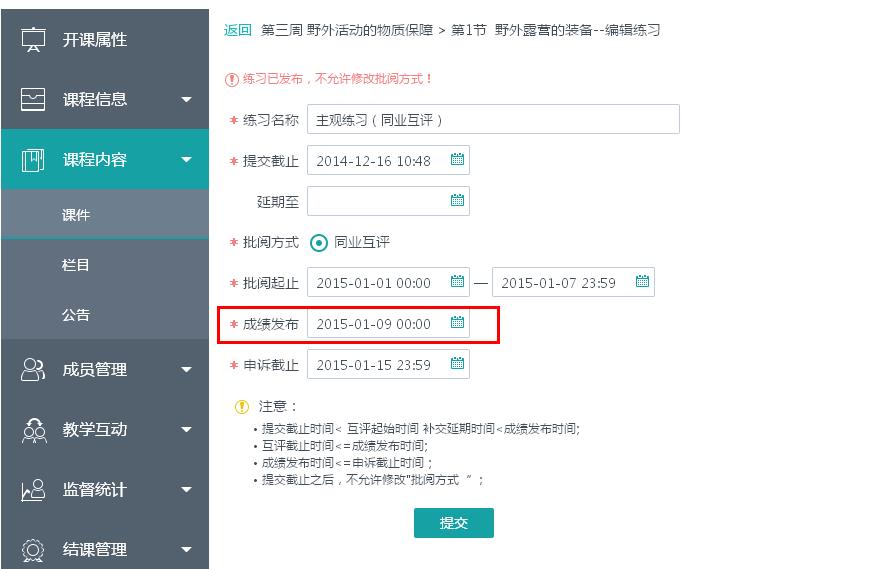
7、调整练习的成绩申诉截止时间
鼠标点击练习中设置图标,在弹出下拉菜单中点击“属性设置”链接,
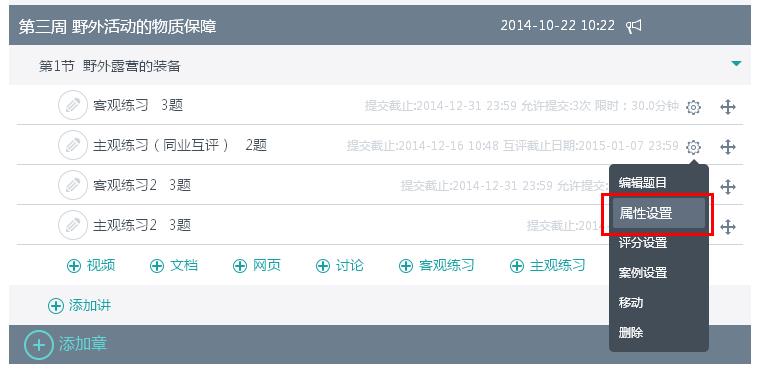
进入属性设置页面,修改申诉成绩截止时间,即修改如下图所示的申诉截止时间。
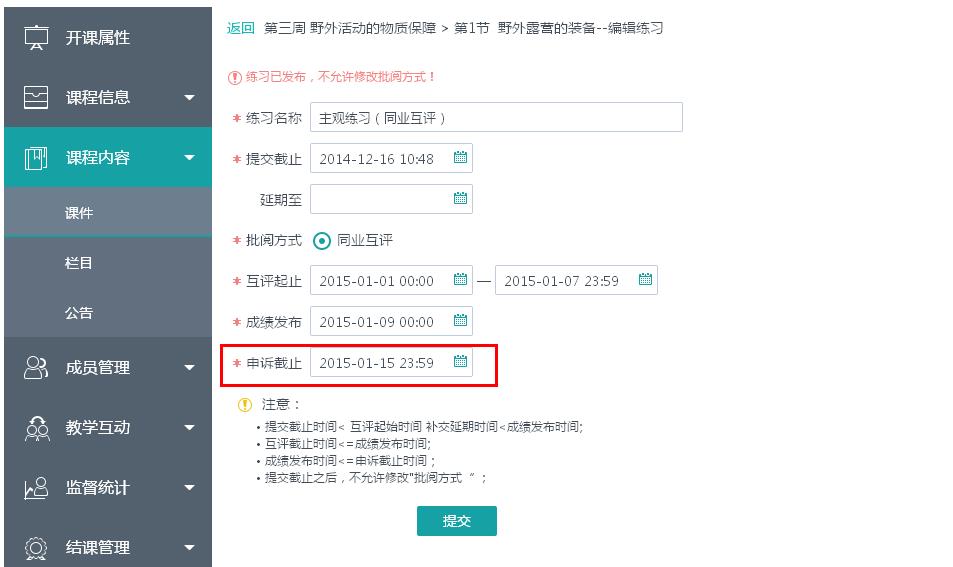
1发送公告
进入开课管理页面,点击左侧导航栏“课程内容”中公告,进入本次开课的公告管理页面,

点击按钮“新增”,弹出新建公告页面,填写公告信息,最后点击确定即可。
注:勾选发送邮件给学生时,会将公告信息以邮件形式发送给学生。

2预览公告
新建公告成功后,回到公告列表页面,点击“预览”图标,在新标签页中展示公告在课程中排版样式。
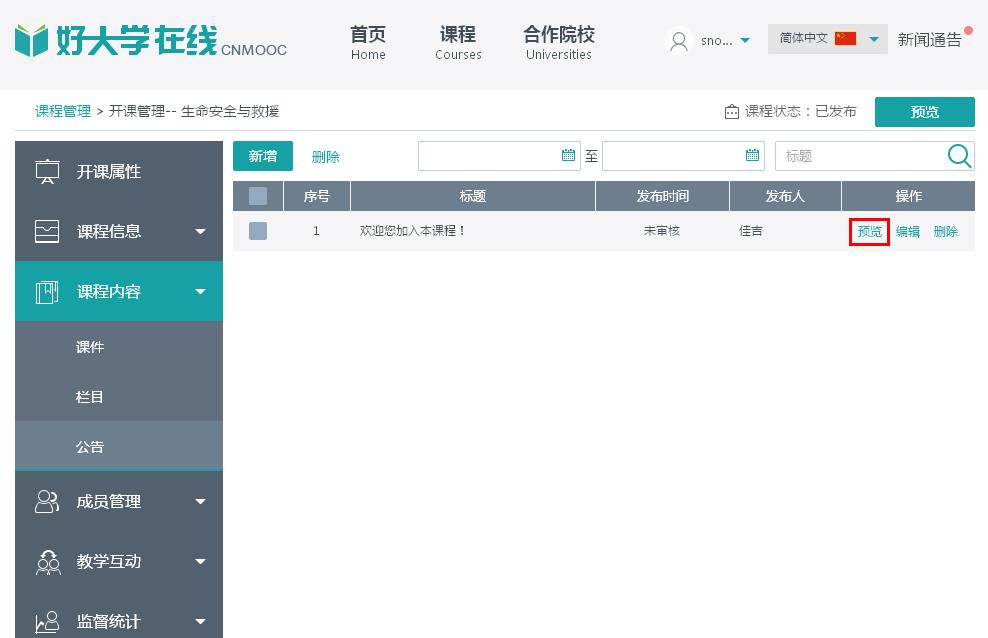
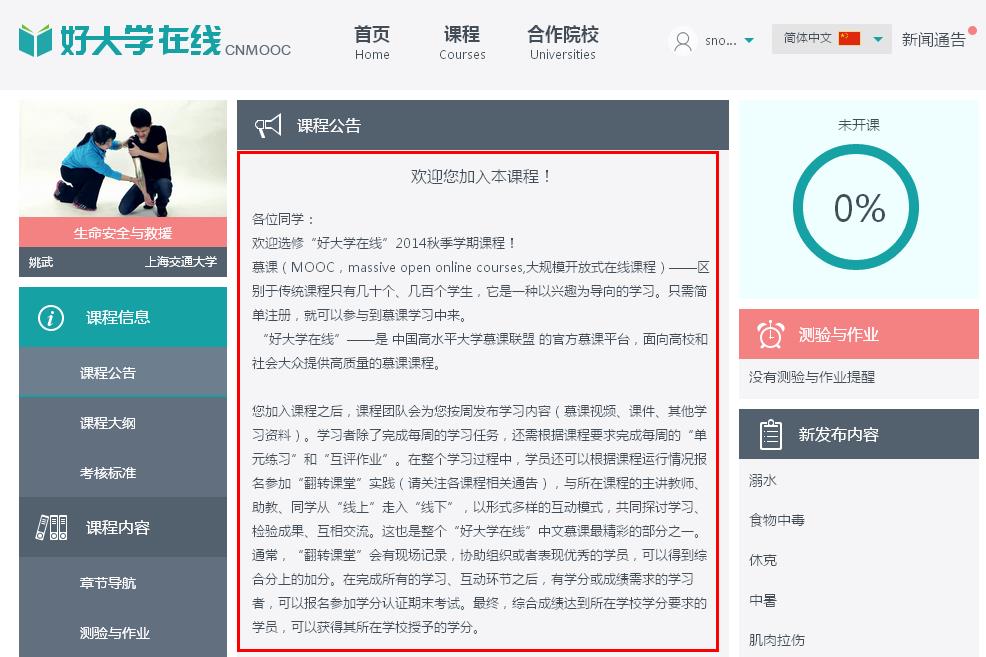
1查看主观练习
在开课管理页面,点击教学互动中主观练习,进入主观练习列表页面,如下图所示。
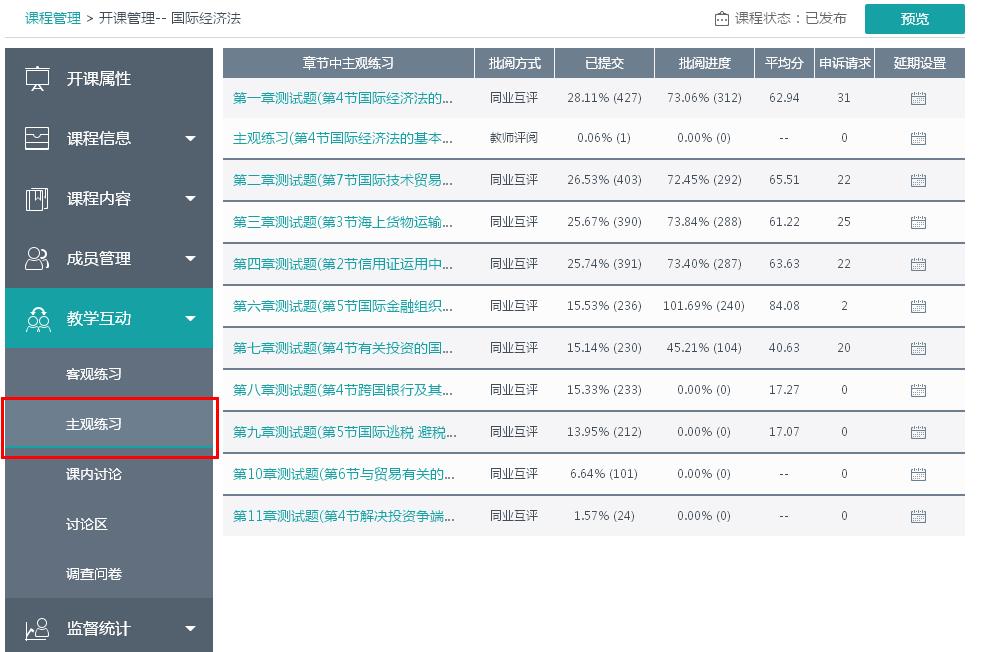
点击练习名称链接,如下图所示。
注:下面通过处理同业互评的主观练习描述功能操作。
教师批阅的主观练习与同业互评的主观练习大致相同,这里不再做详细描述。

进入练习详情页面,如下图所示。
点击“分数段占比”的柱型统计图中色块,学生列表中会过滤显示该分数段的学生。
点击列表上方的下拉菜单过滤学生:
提交状态分为:已提交和未提交。
互评状态分为:批阅完成(被批未完成)、批阅完成(被批完成)、批阅未完成(被批未完成)、批阅未完成(被批完成)。
批阅完成是指:该学生已完成批阅他人作业的任务;
被批未完成是指:该学生提交的作业没有被他人批阅或批阅次数过低不能获得分数;
成绩申诉状态分为:待处理申诉和已处理的申诉。
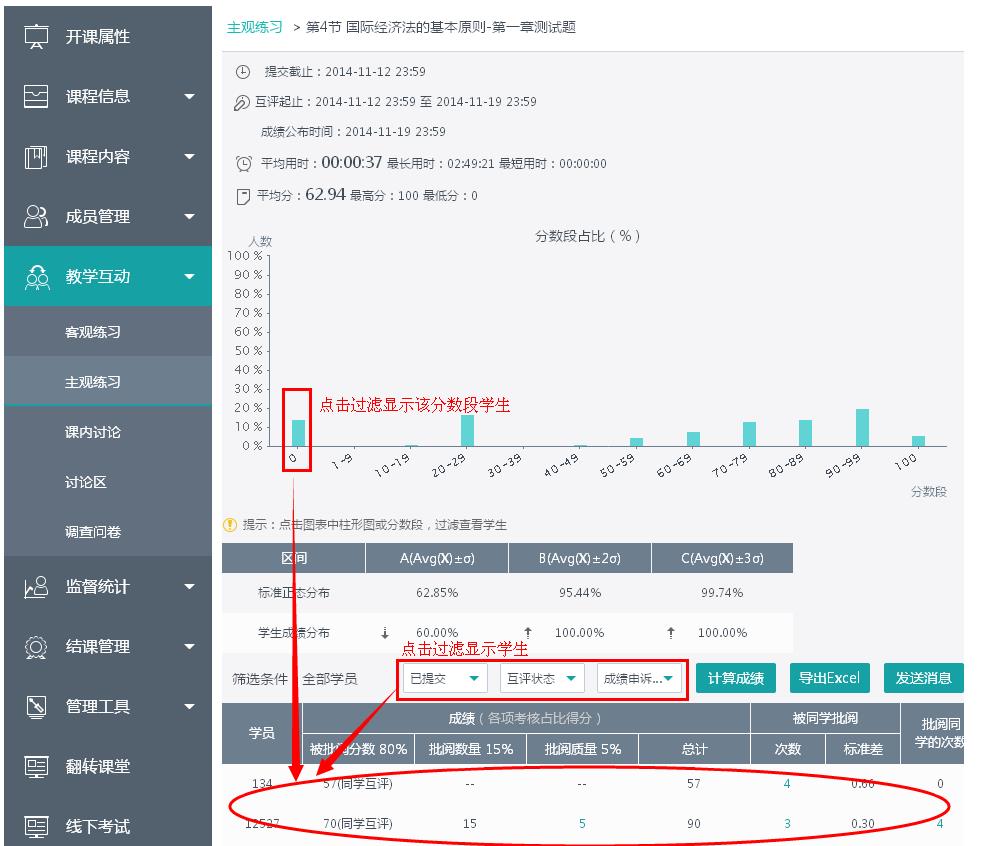
2发送消息
进入练习详情页面,通过下拉菜单筛选,列表中显示需要发送消息的学生,点击“发送消息”。
举例说明1:对未提交的学生发送消息。提交状态中选择未提交,过滤筛选未提交的学生。如下图所示。
举例说明2:对未完成批阅任务的学生发送消息。互评状态中选择:批阅未完成(被批未完成)或 批阅未完成(被批完成)进行过滤筛选未提交的学生。

点击发送消息,弹出发送消息框。
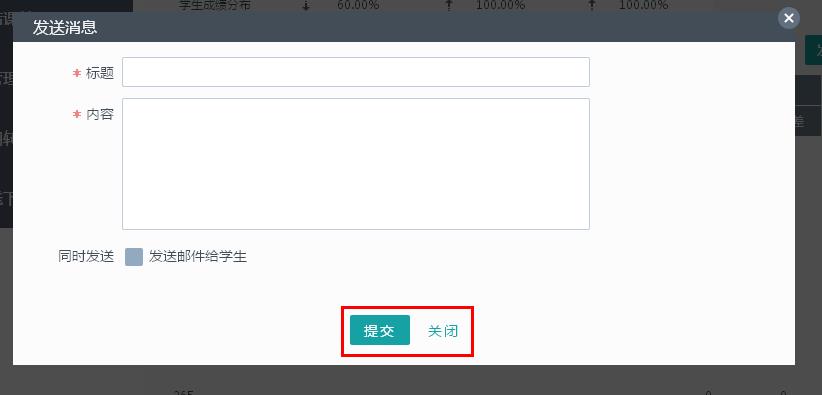
3设置补交延期截止时间
如果练习提交时间已截止,但还有很多学生没有提交。可以在此处直接设置延期补交截止时间。点击日历图标,弹出设置补交延期时间。
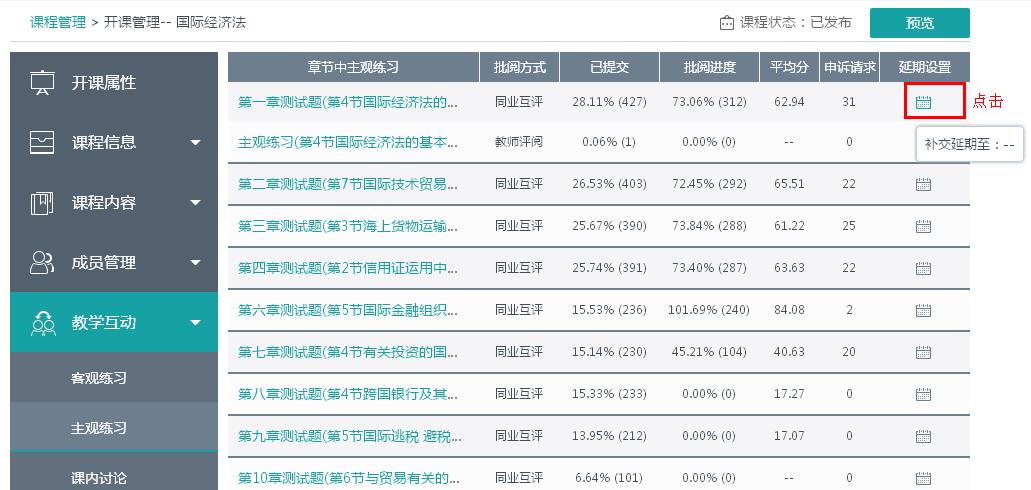

4批阅作业
点击批阅作业字段下“批阅”超链接,
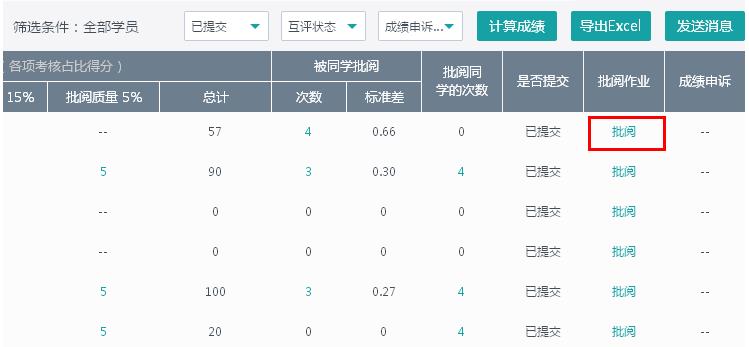
进入批阅作业页面,
第一步:填写评分和评语。
第二步:点击提交完成批阅。
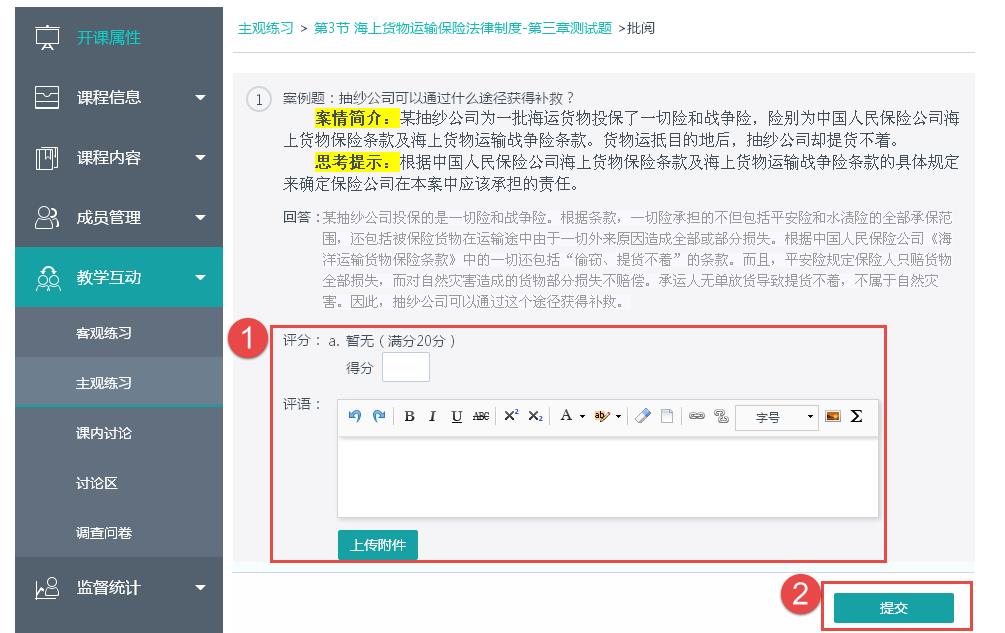
5处理成绩申诉
点击下拉菜单成绩申诉状态,选择待处理申诉,列表中显示所有待处理申诉的学生。
点击申诉处理字段下“申诉”超链接
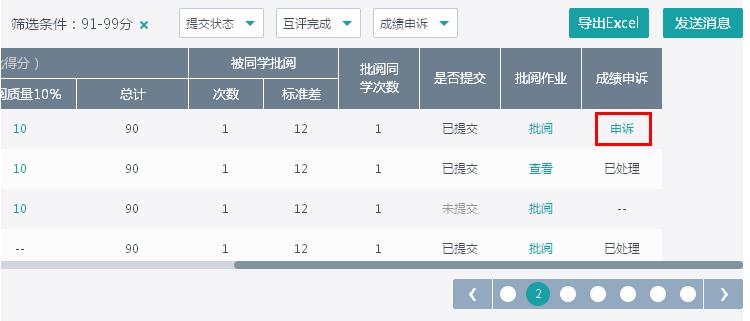
进入申诉处理页面,查看批阅详情,依据实际情况进行处理。
第一步:判断批阅成绩是否合理。
如果认为该学生的练习符合当前被批阅分数,勾选保持原有成绩;
如果认为该学生的练习不符合当前被批阅分数,勾选修改成绩,并对其进行重新打分。
第二步:给学生留言,填写附属信息。
第三步:点击提交,完成申诉处理。学生会实时看到申诉处理情况。
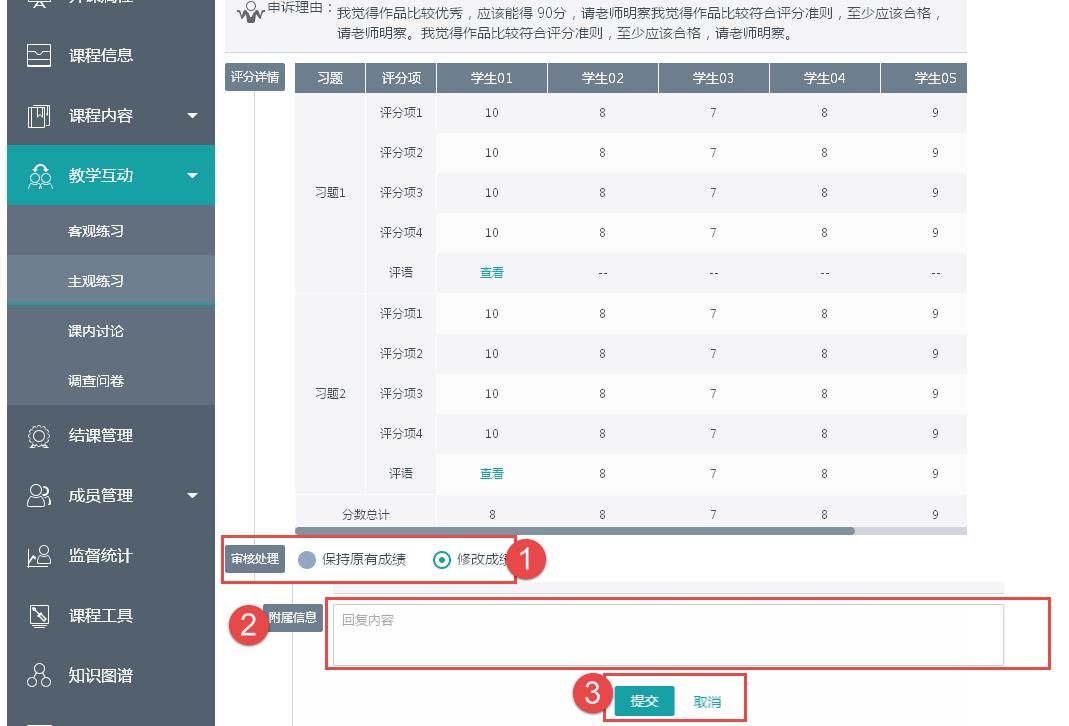

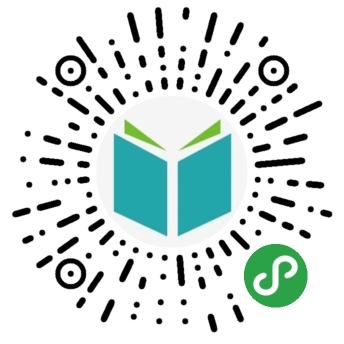
 sdada_edu_cn
sdada_edu_cn